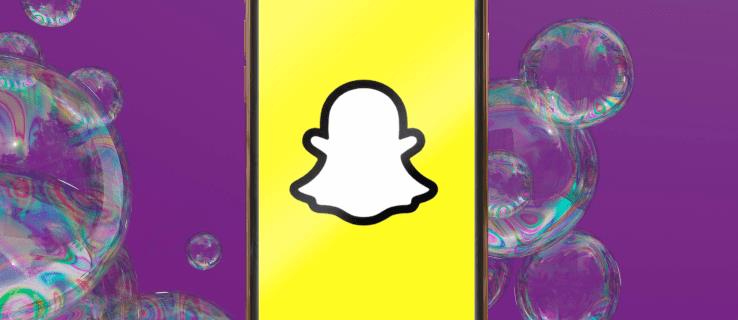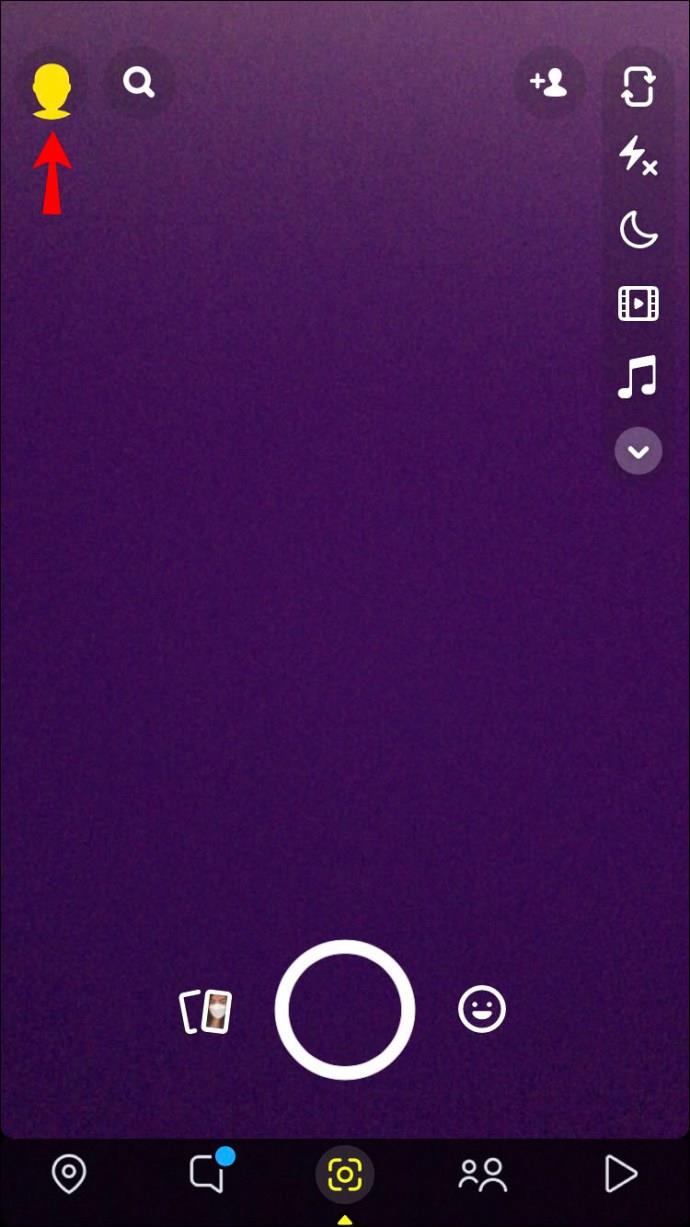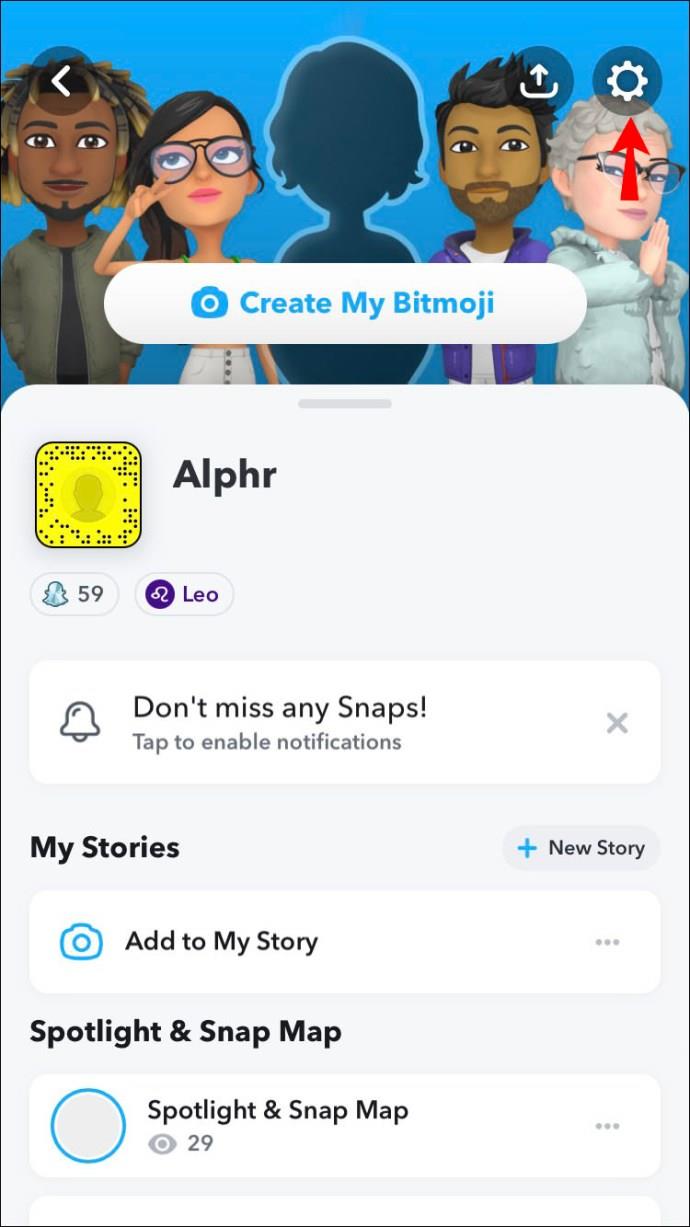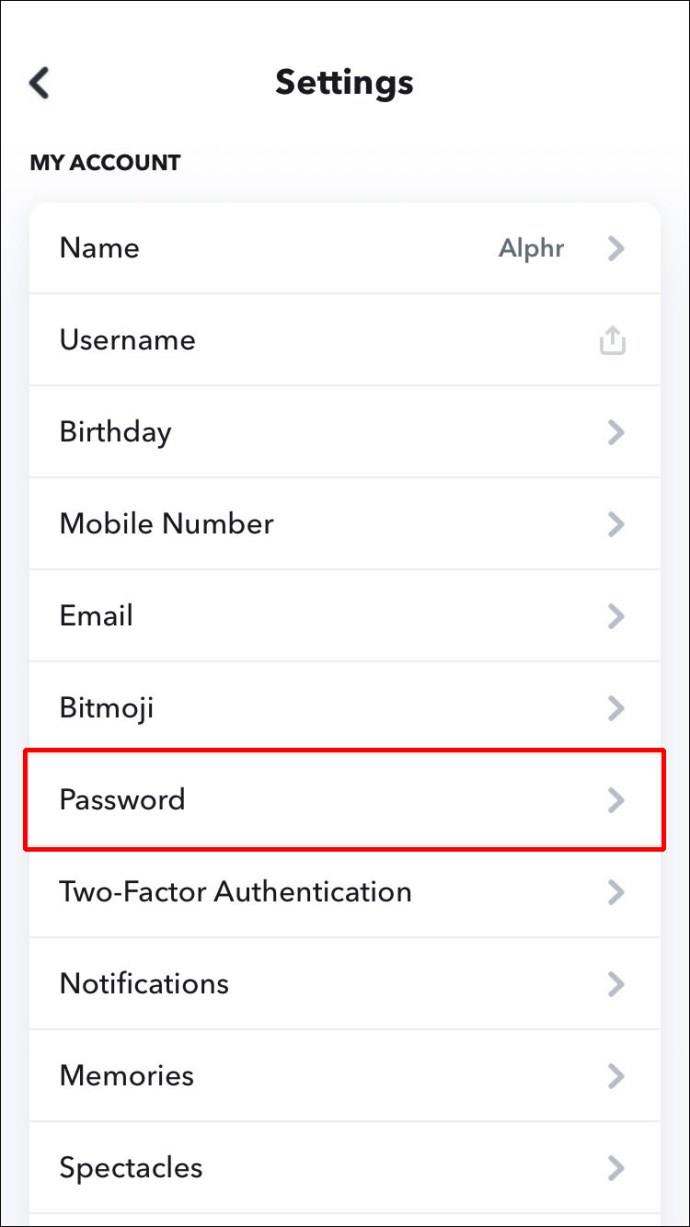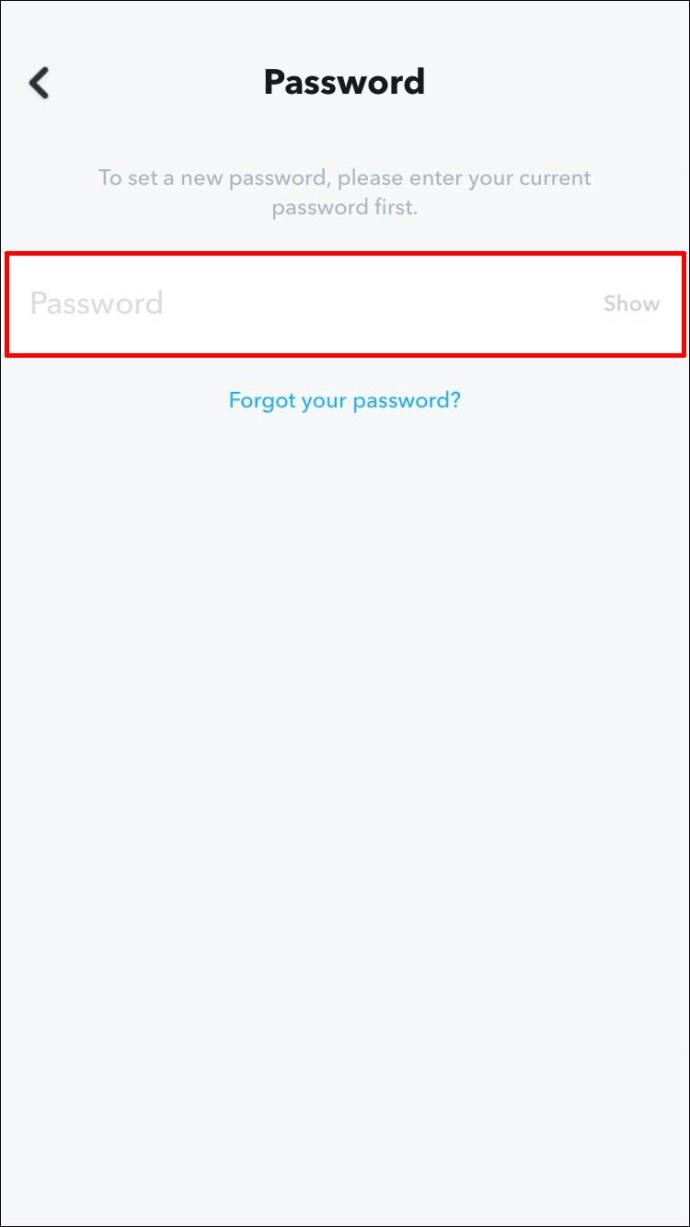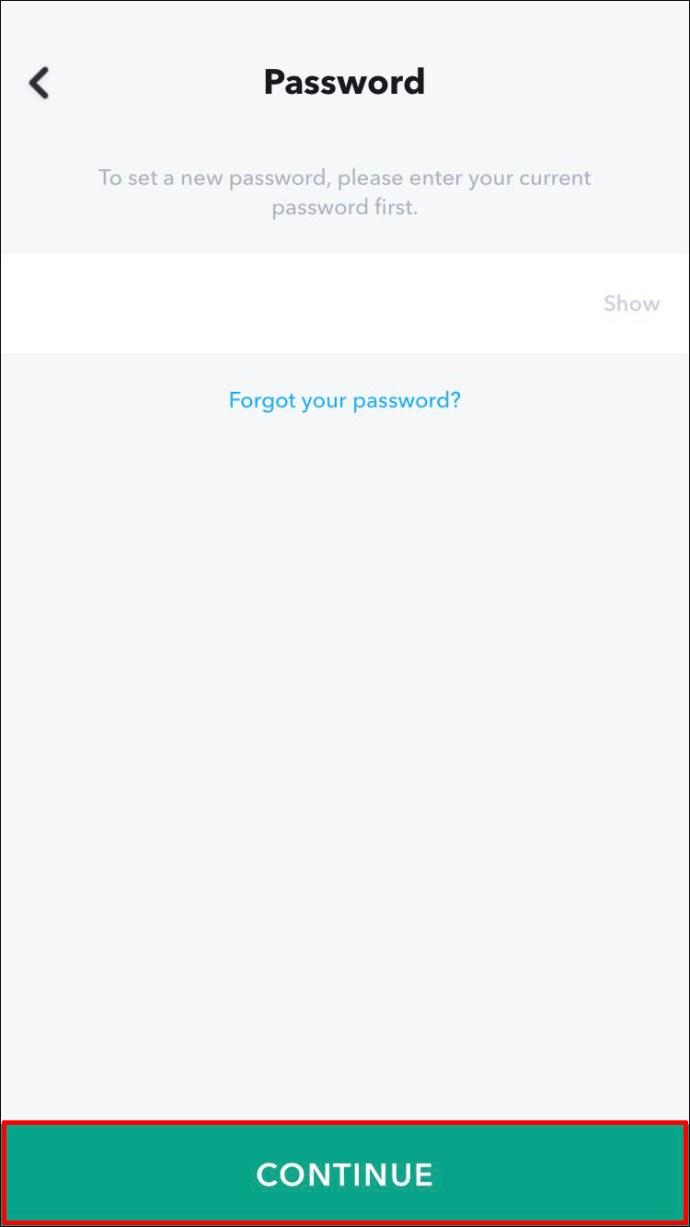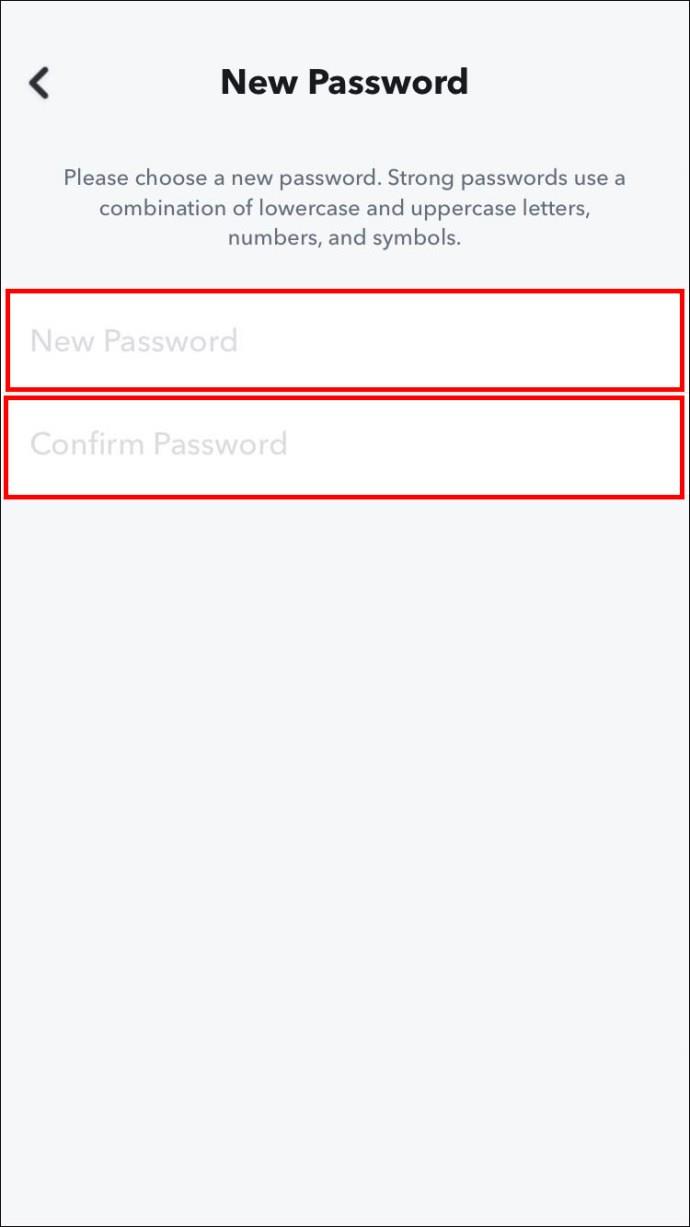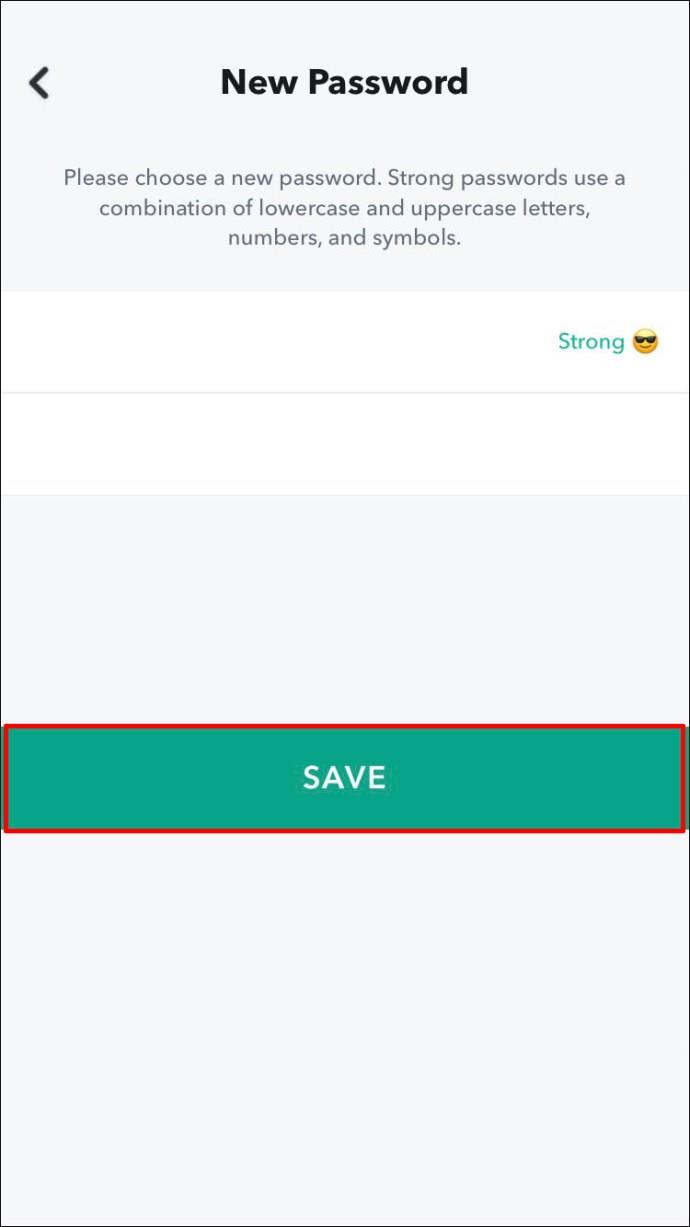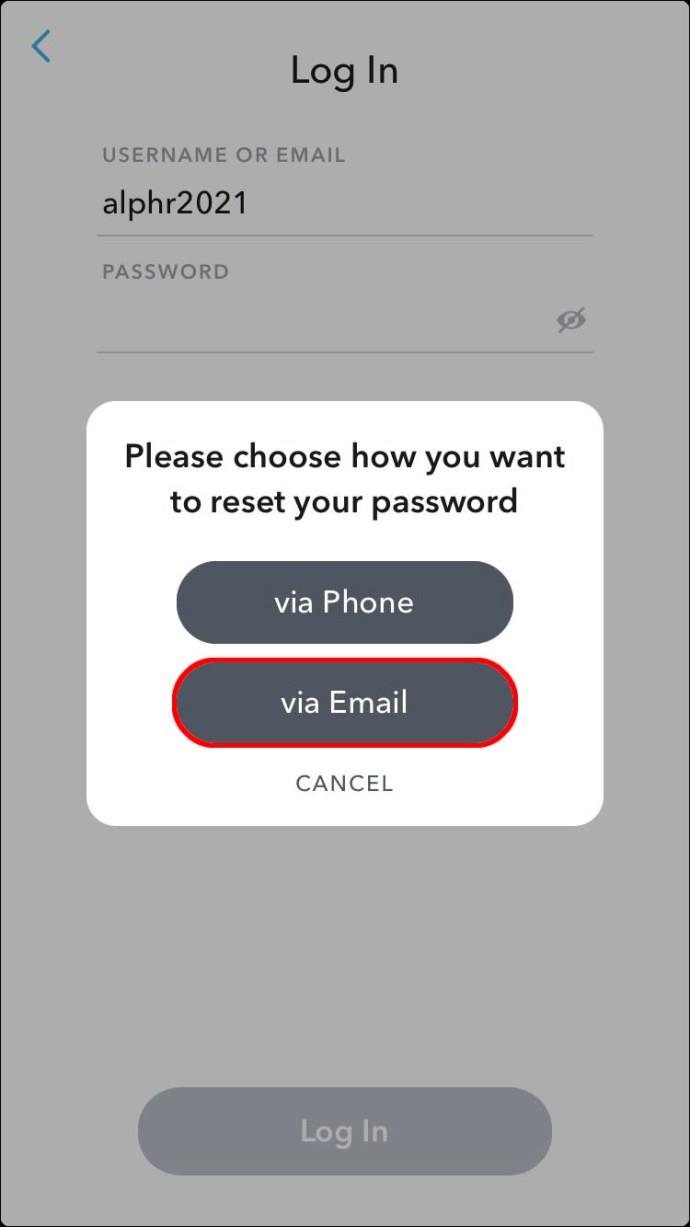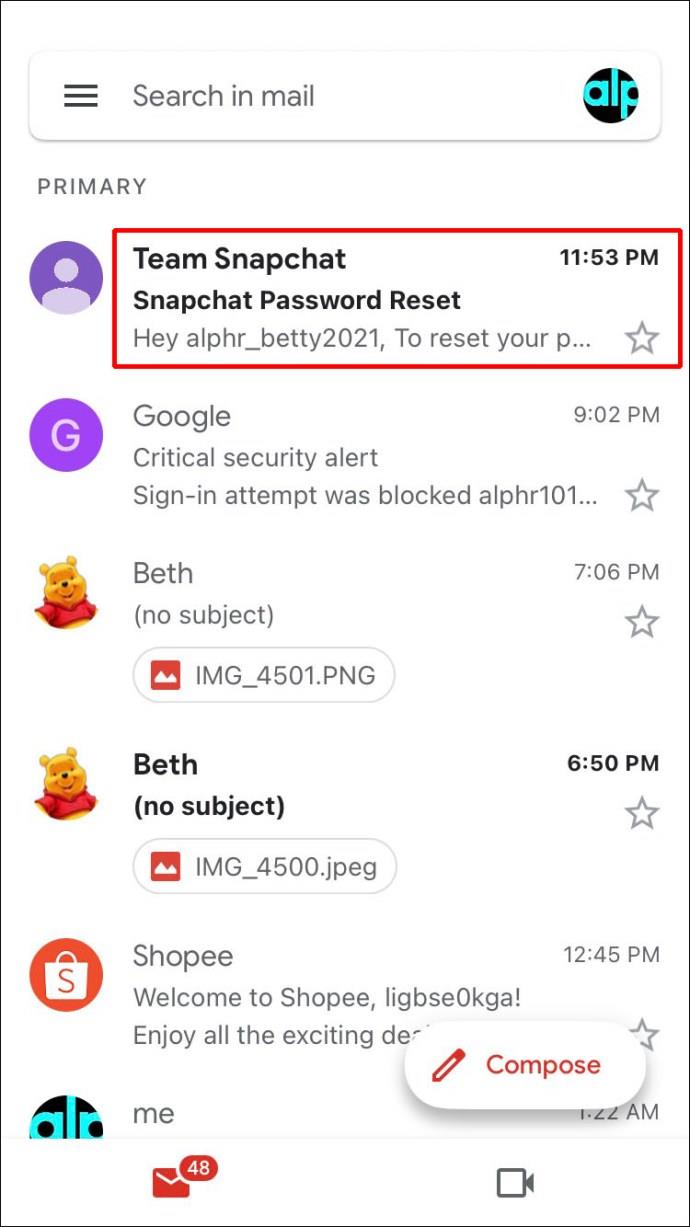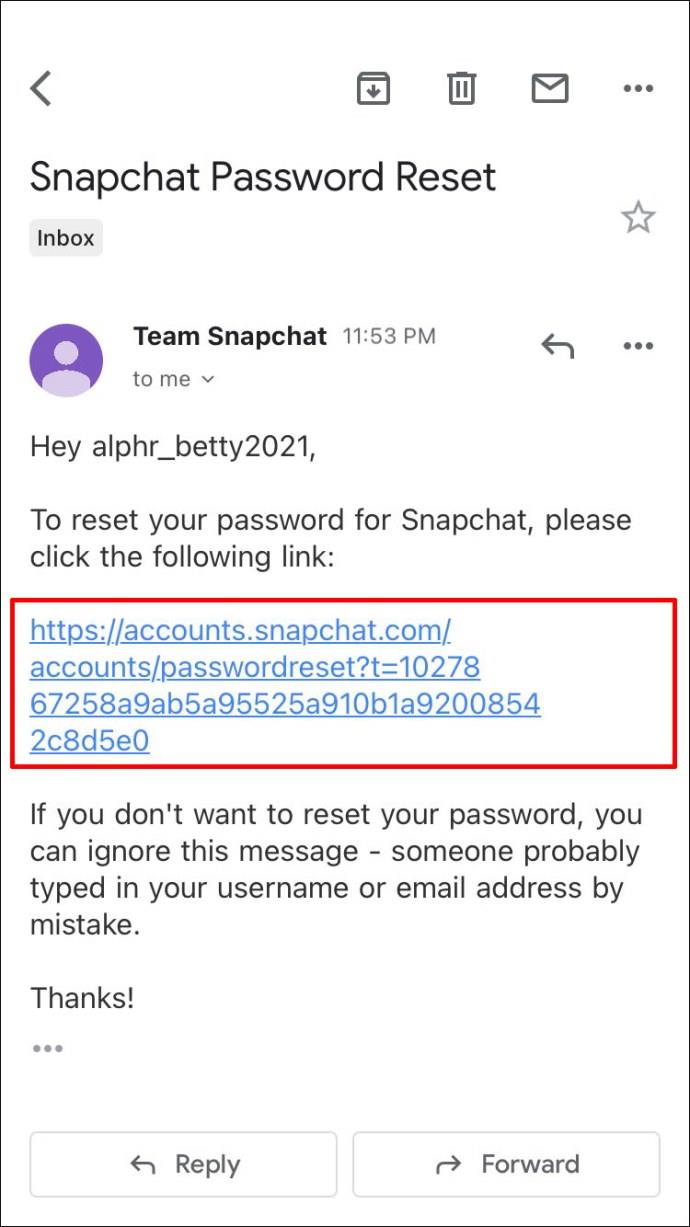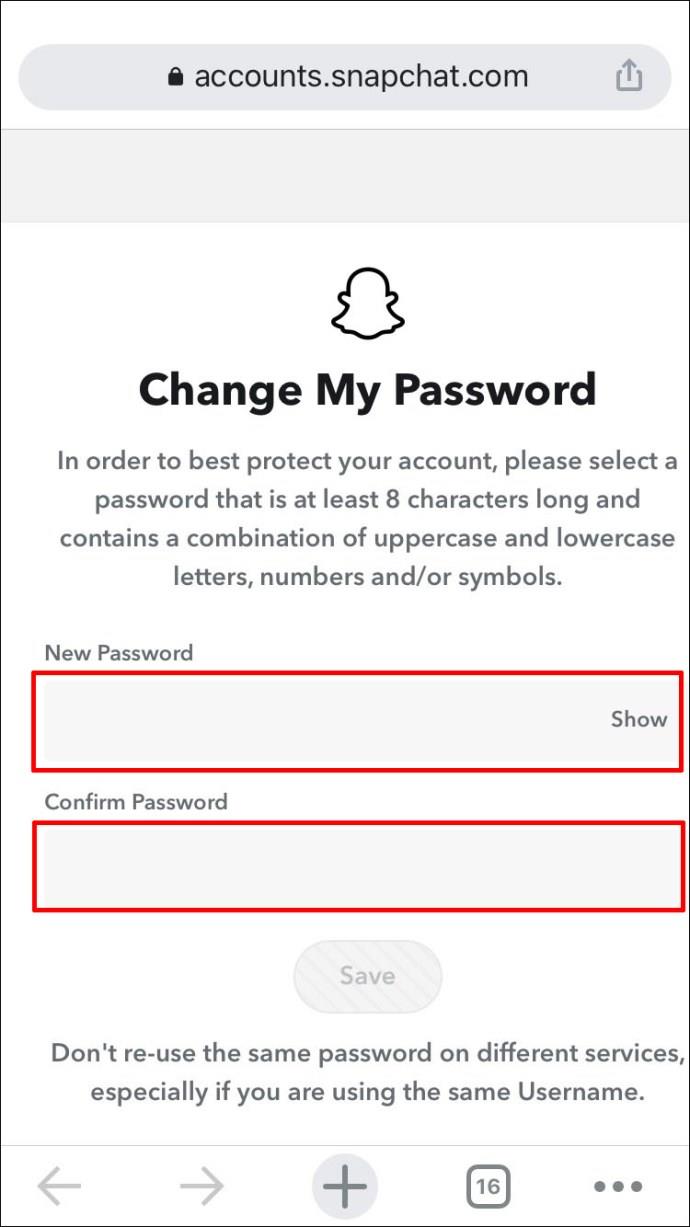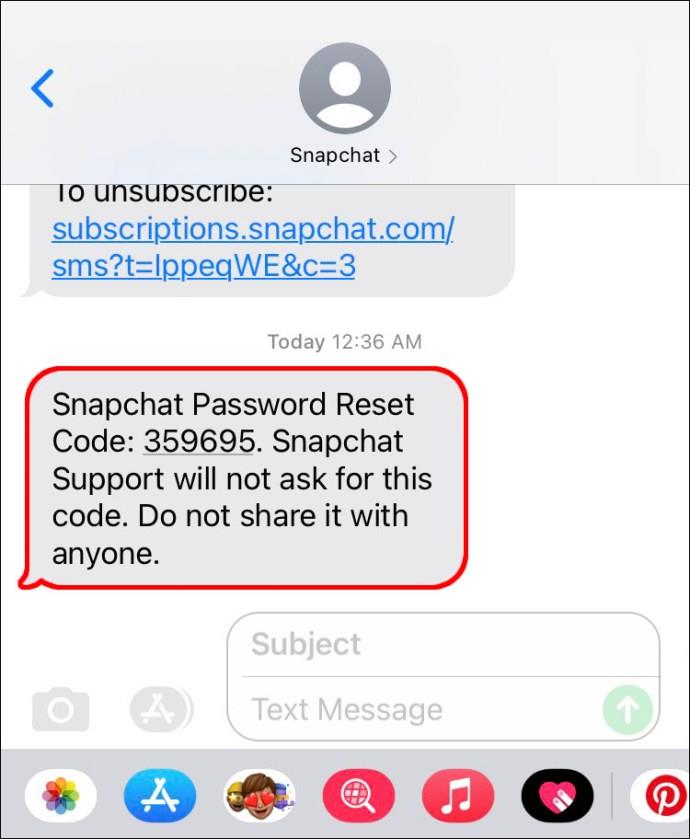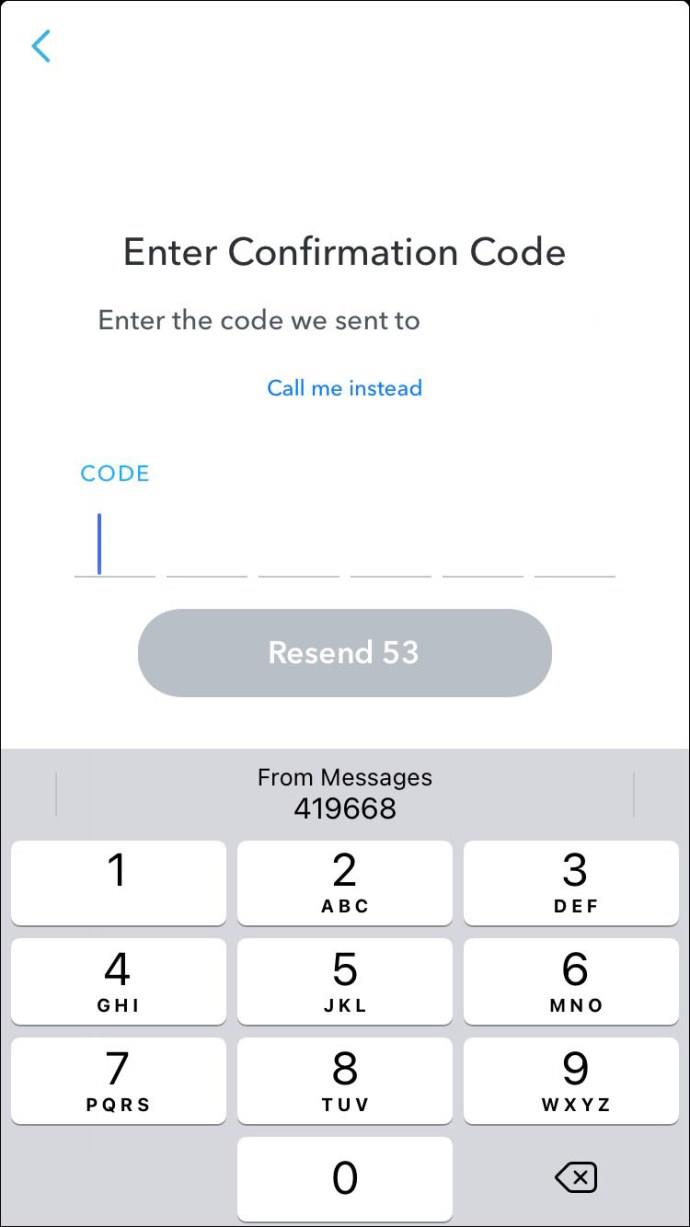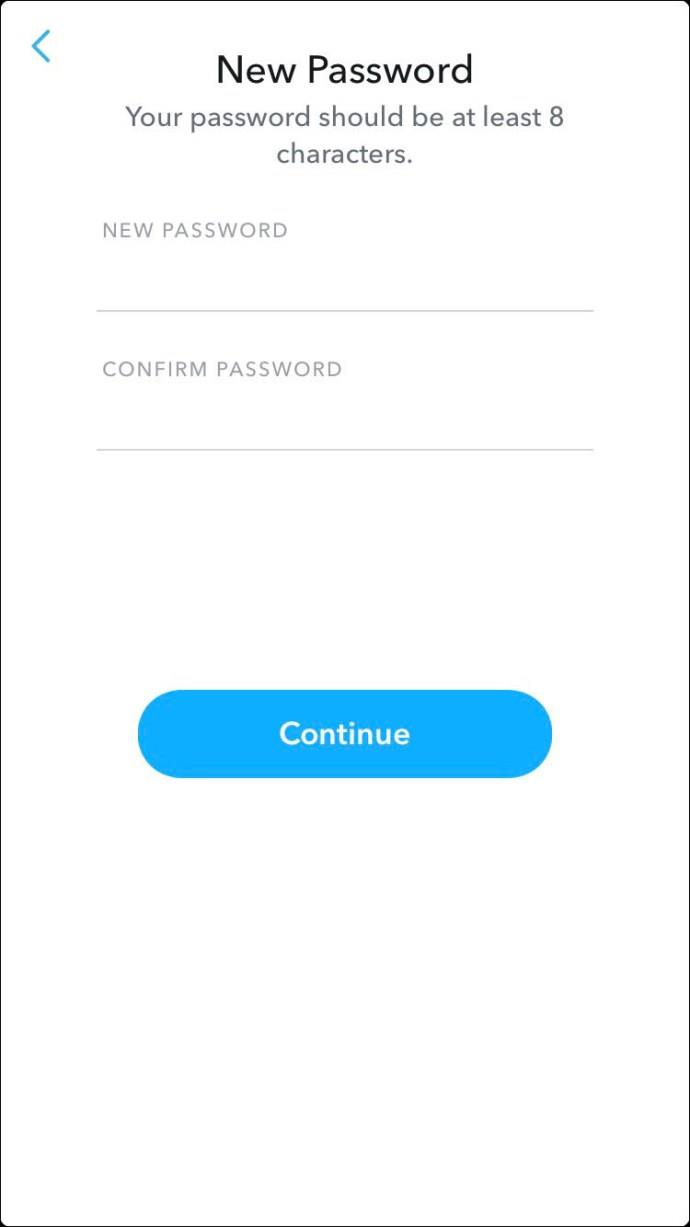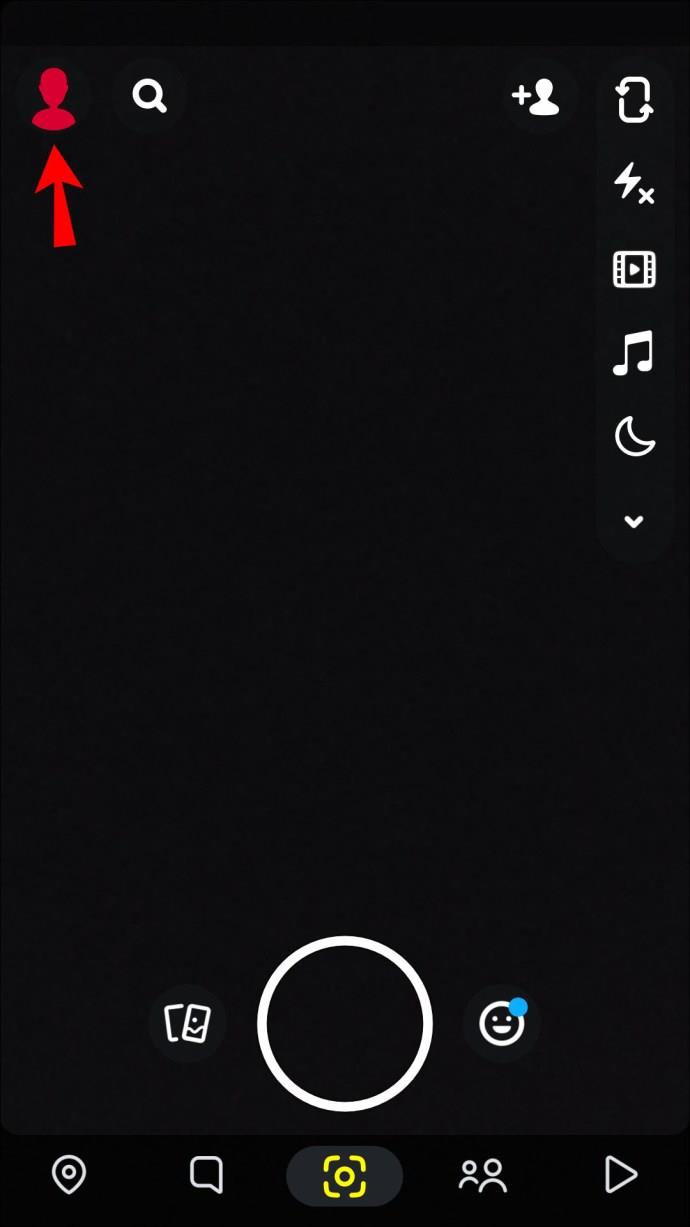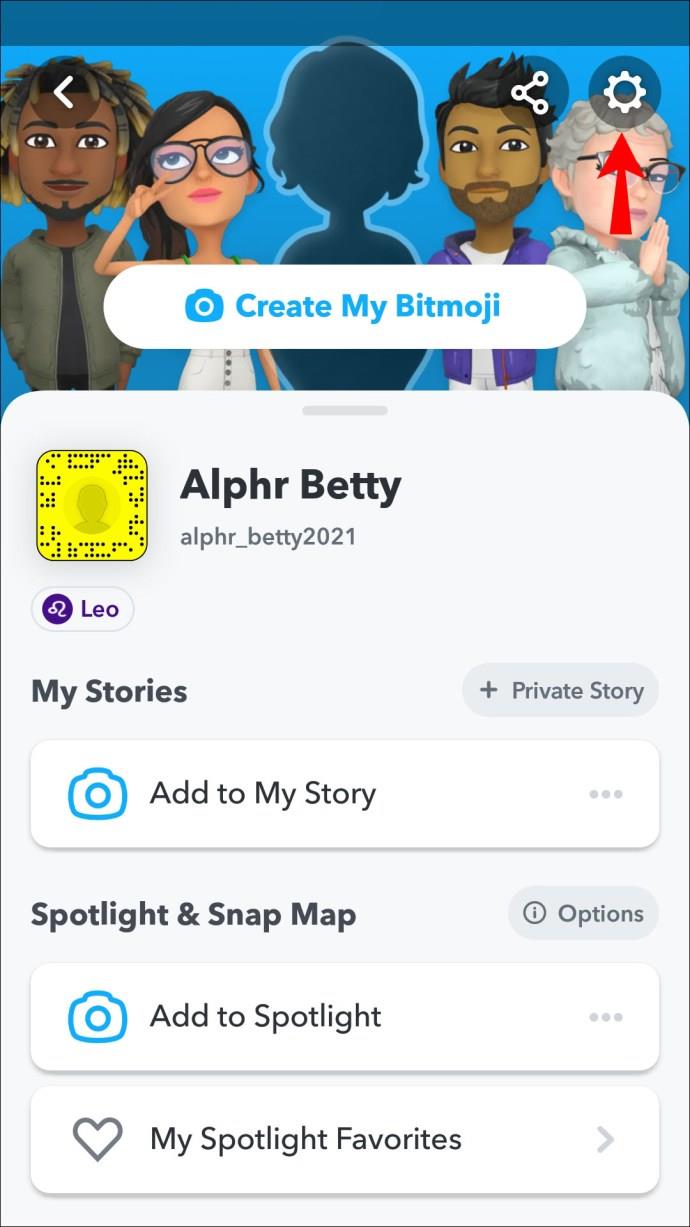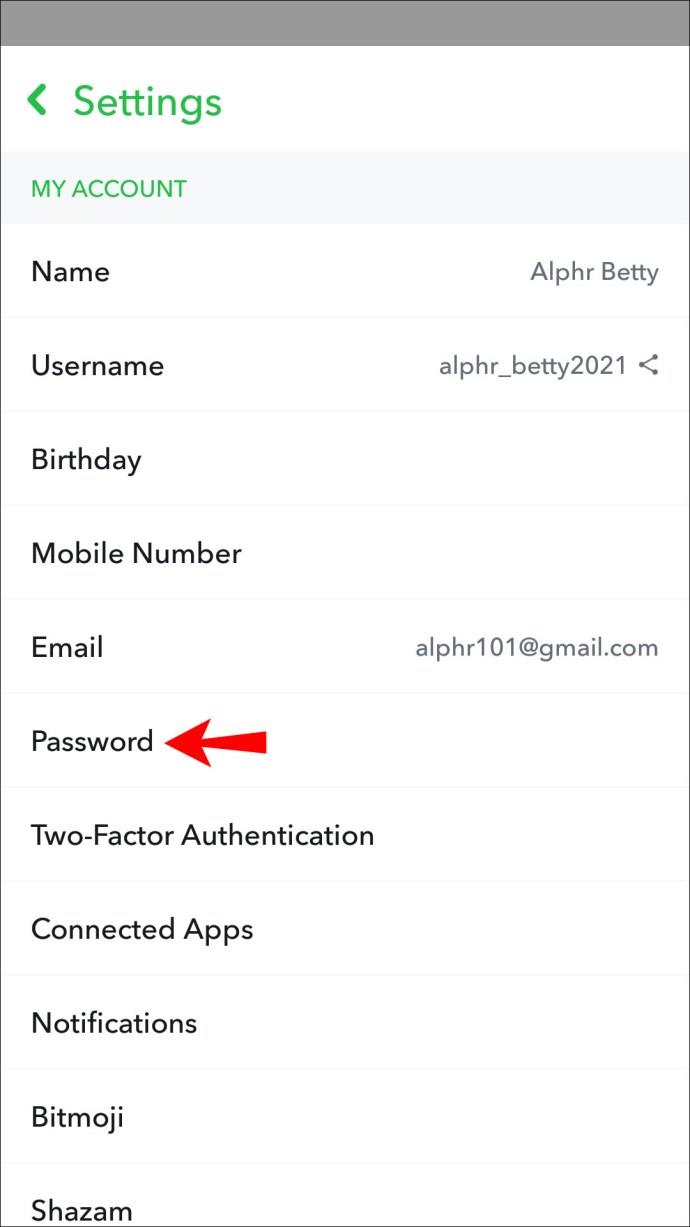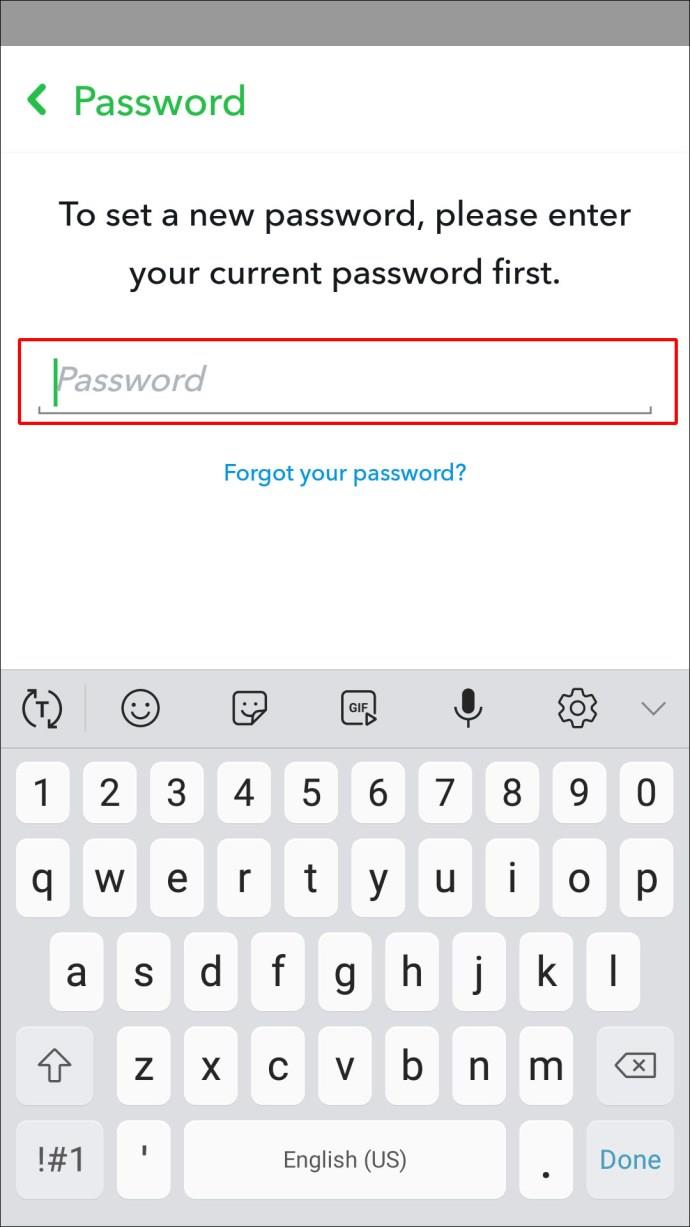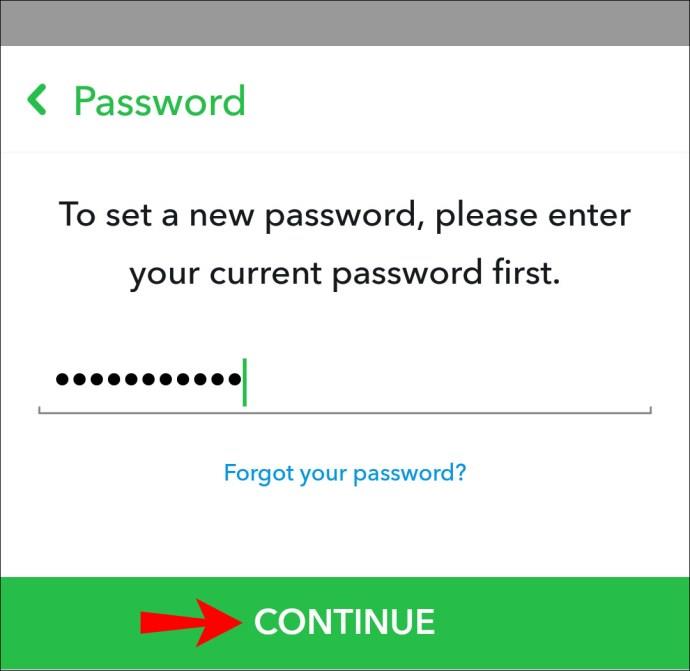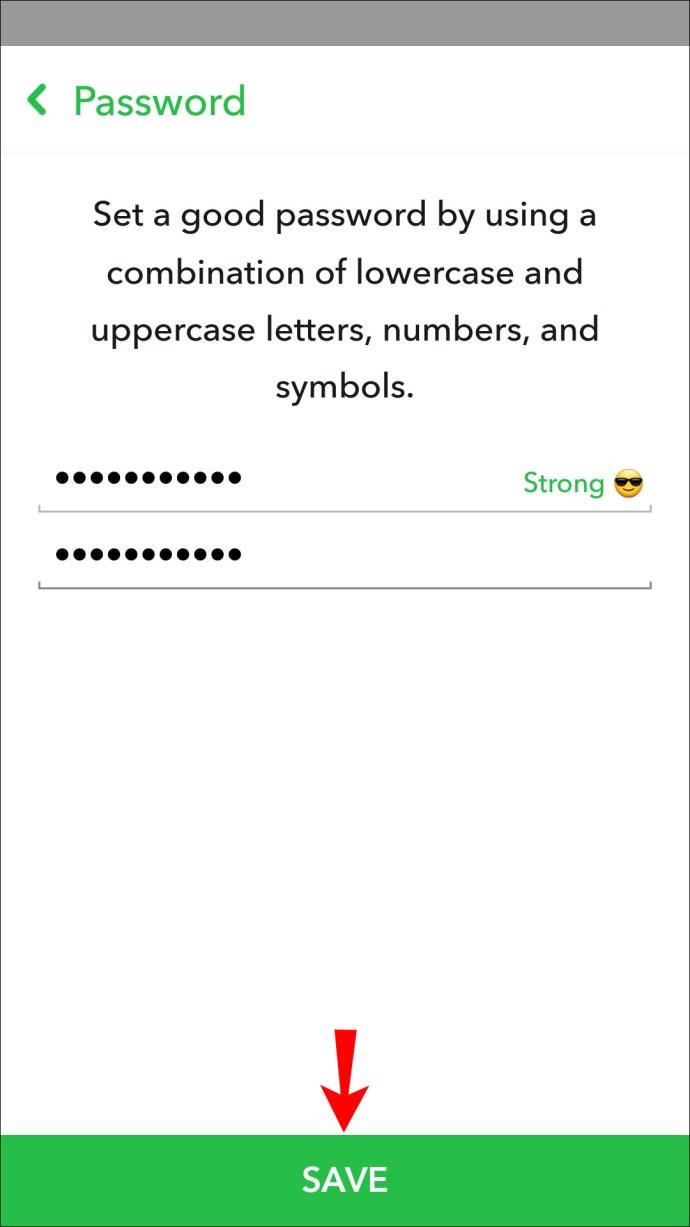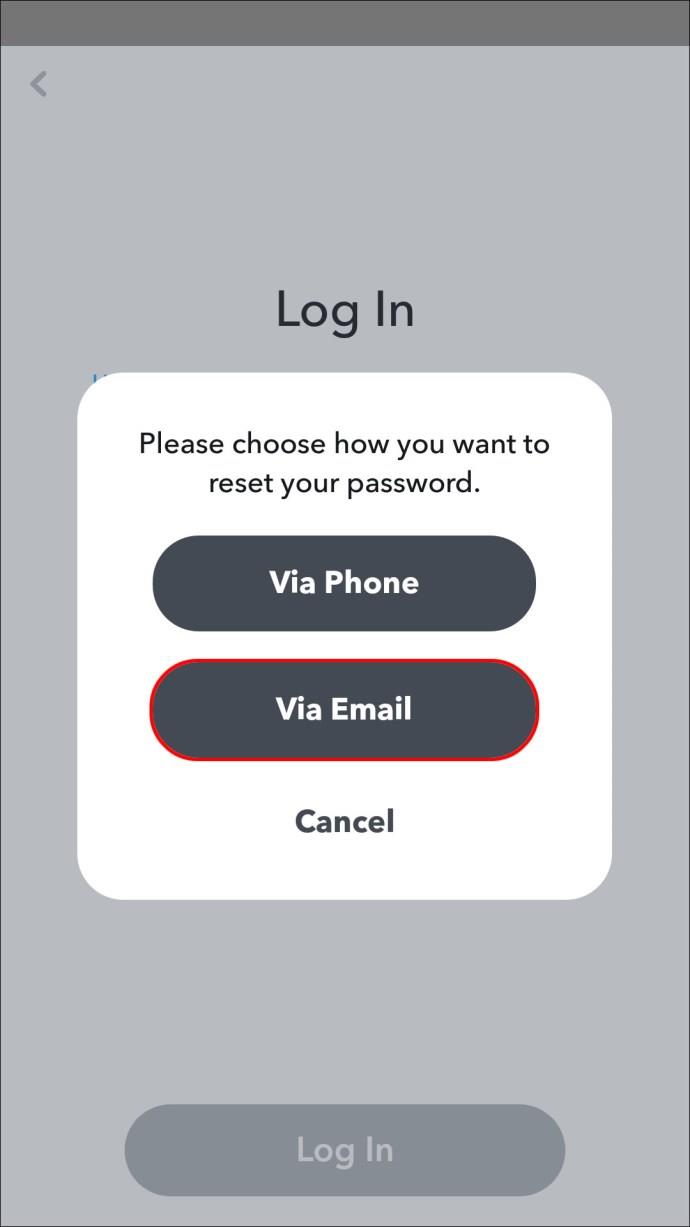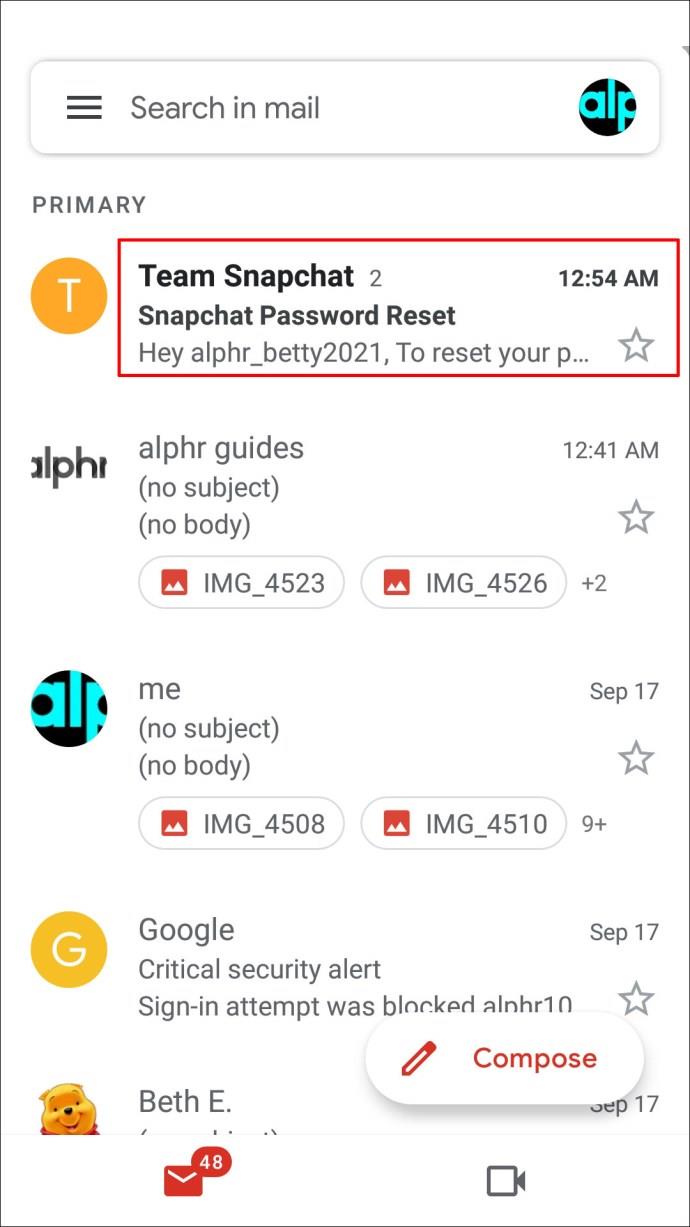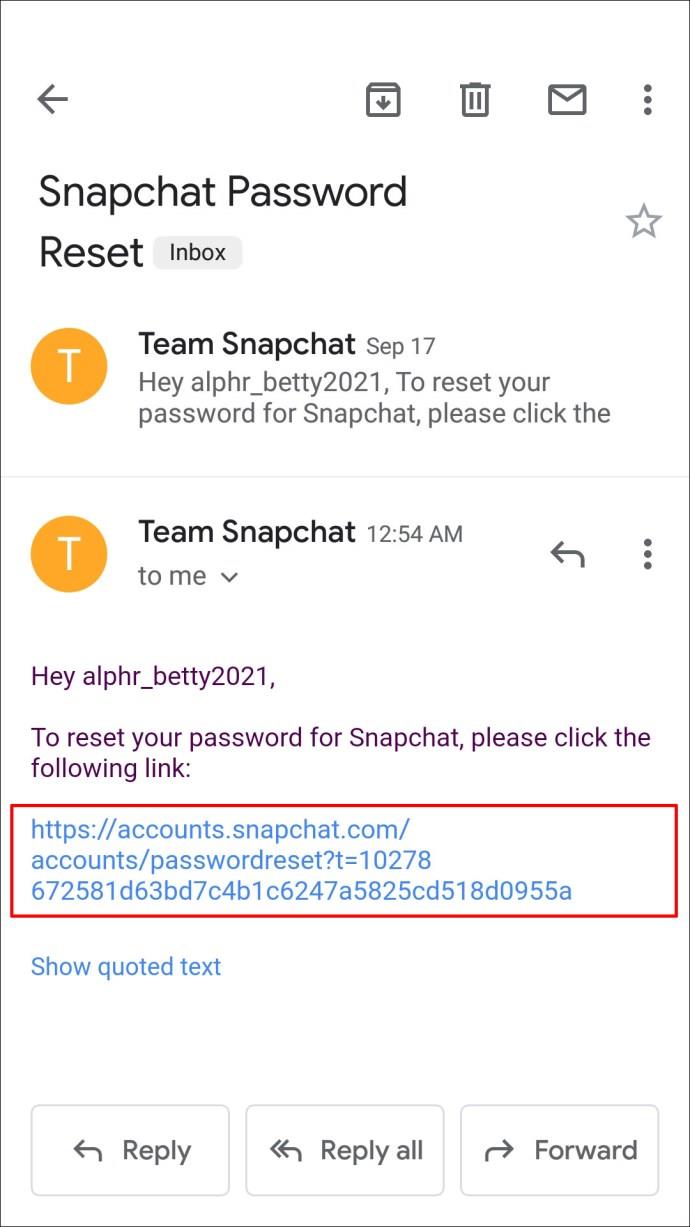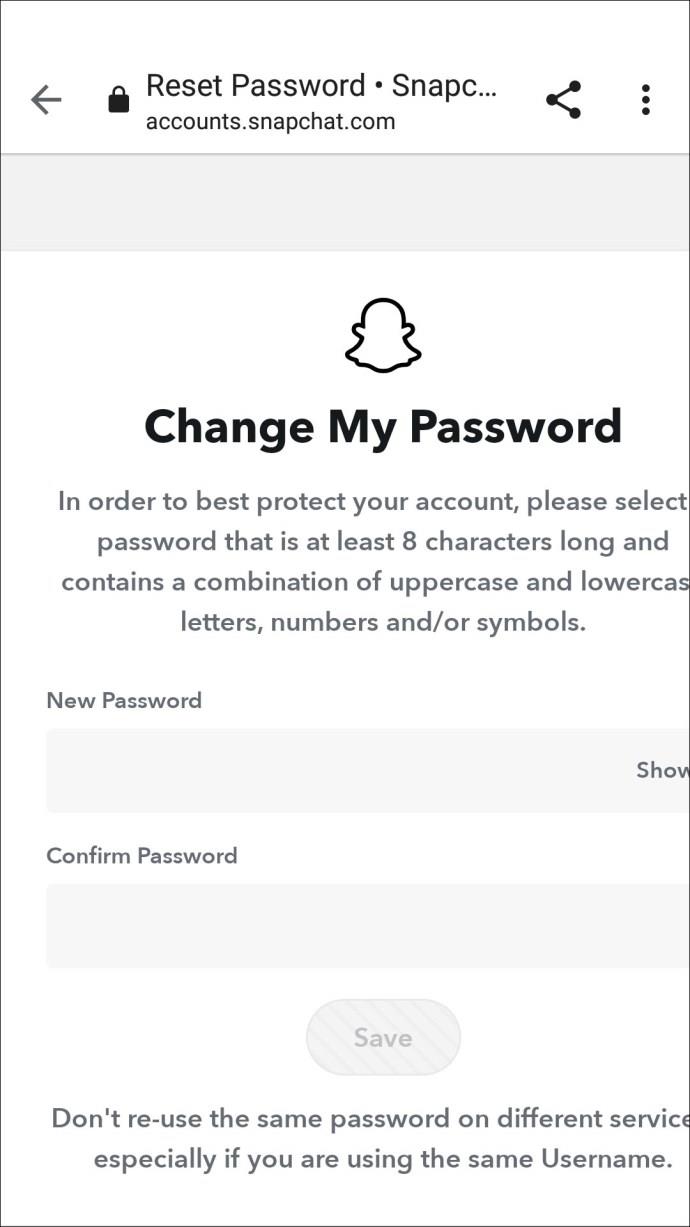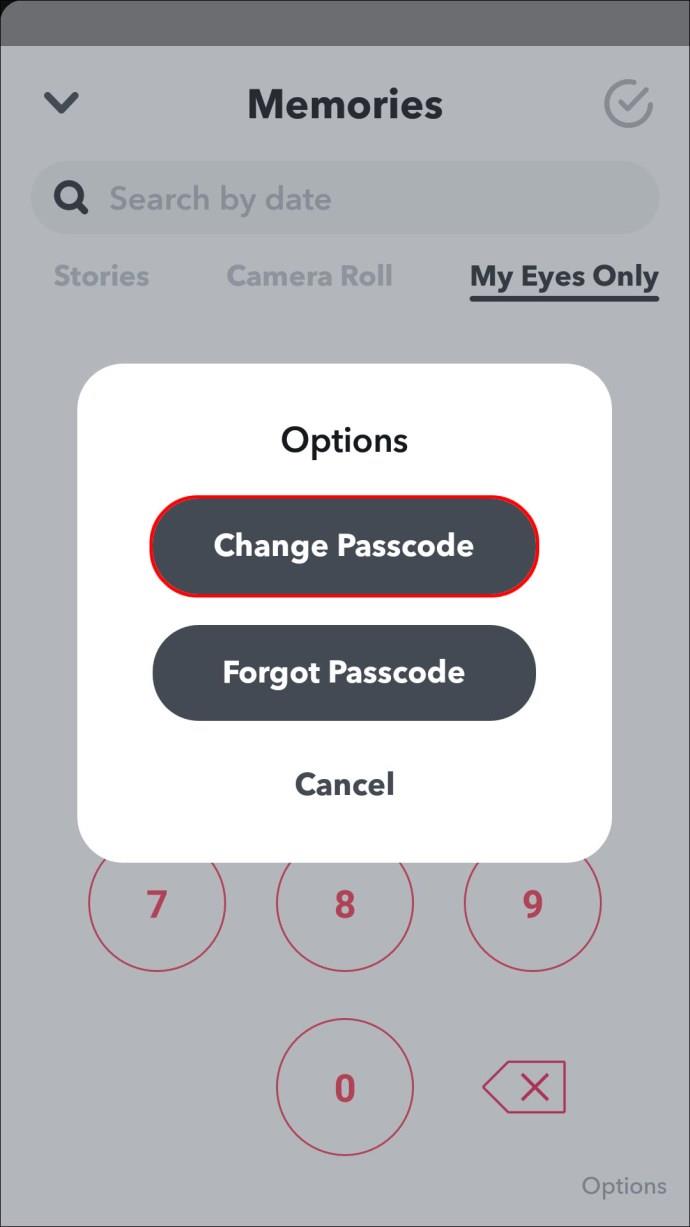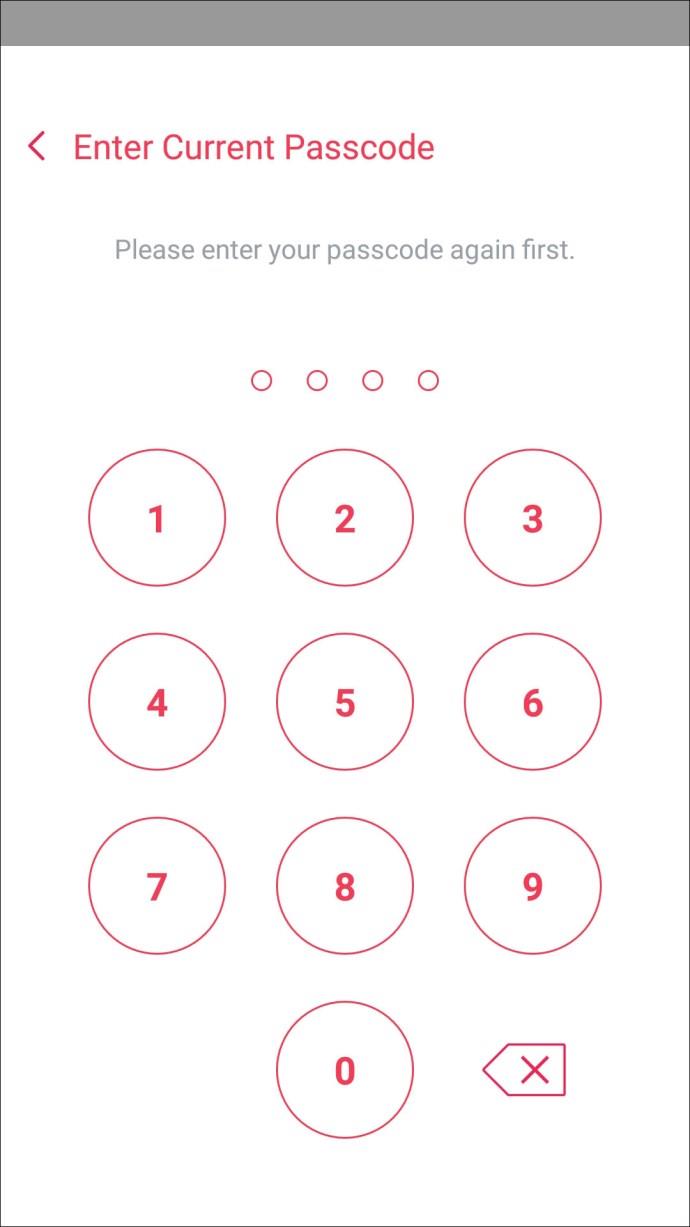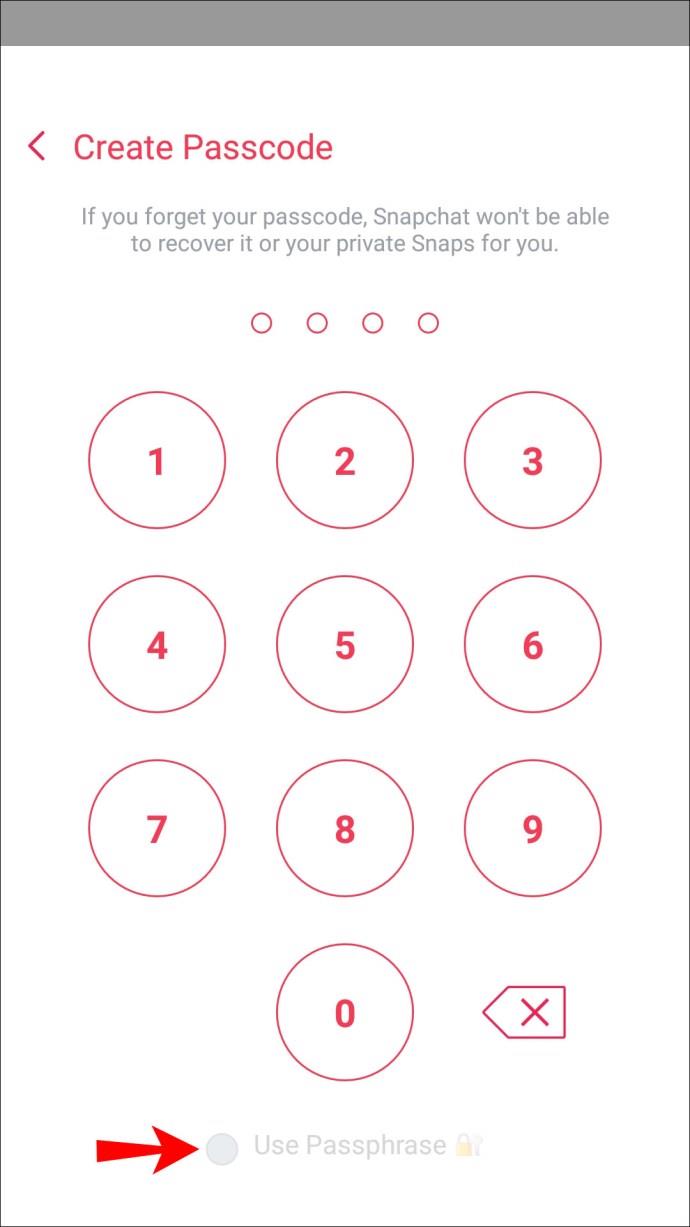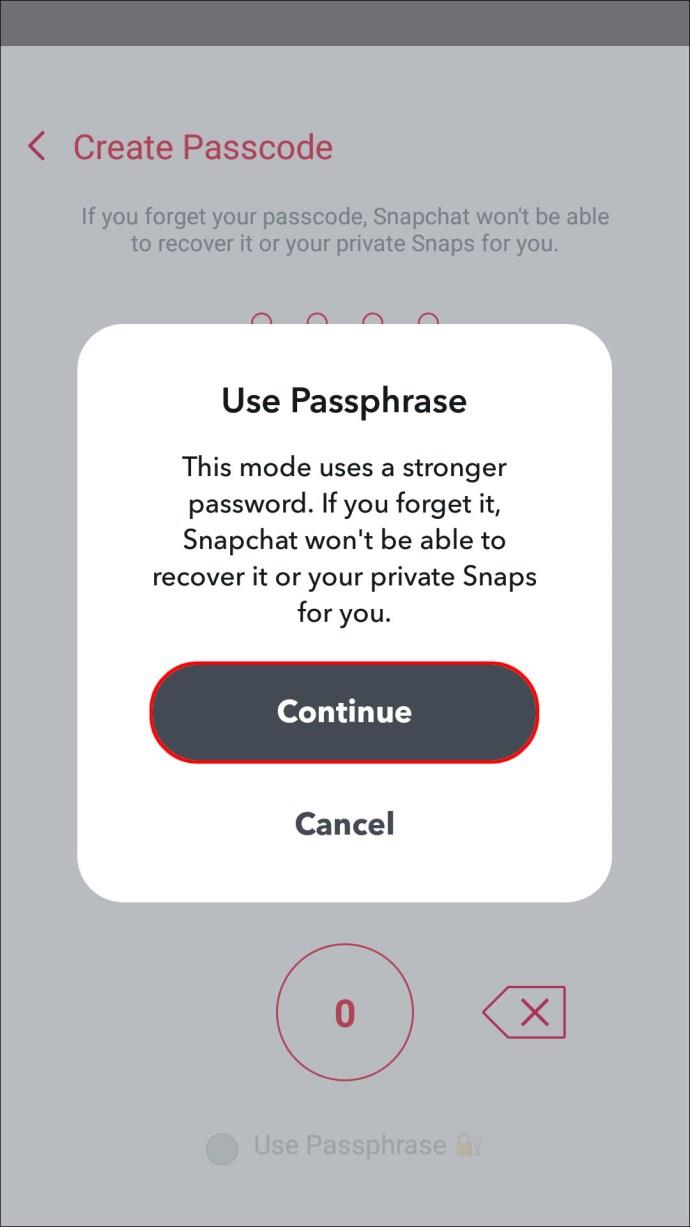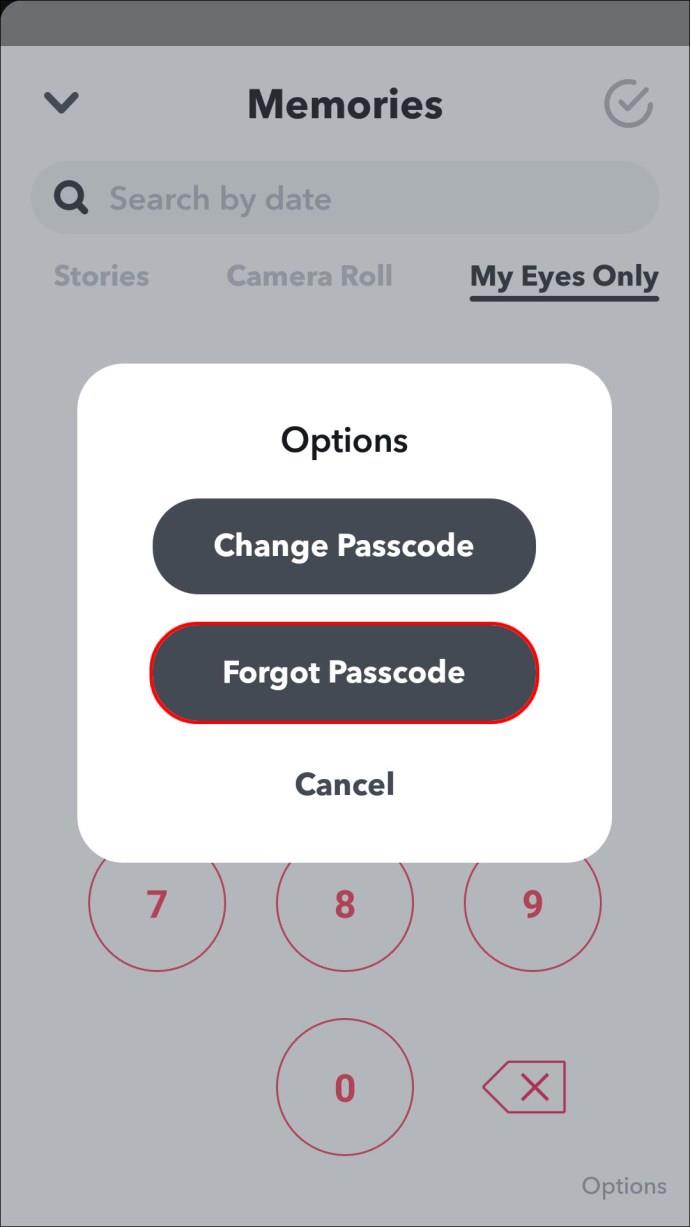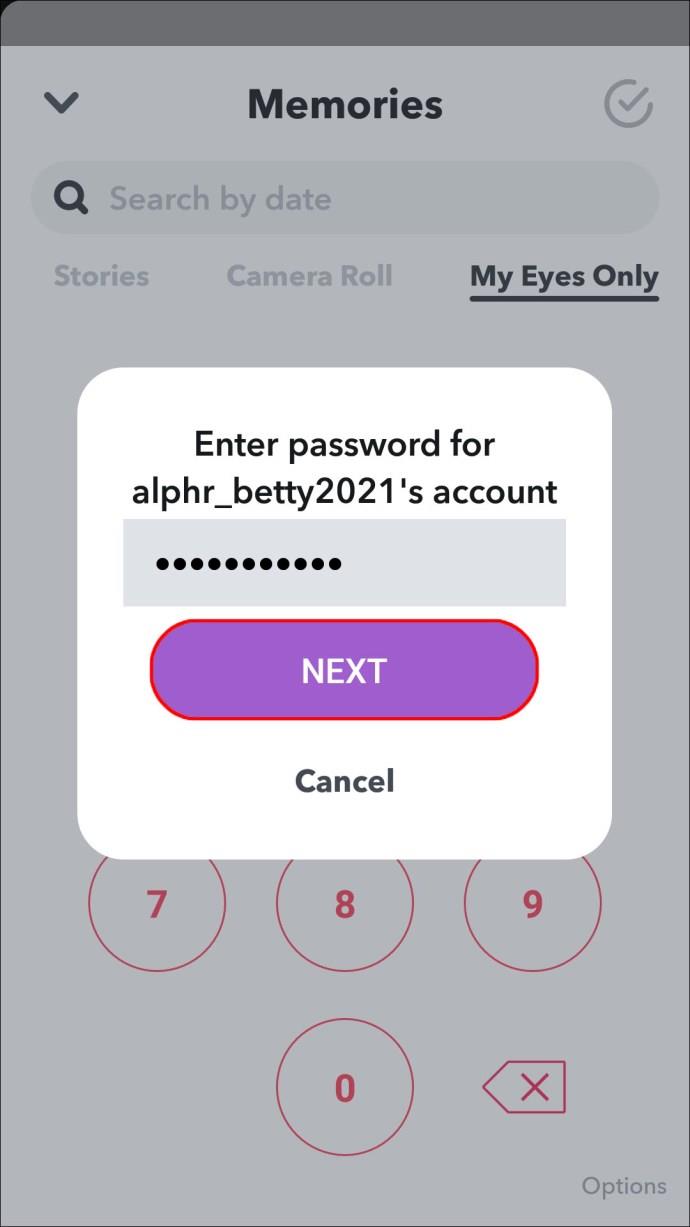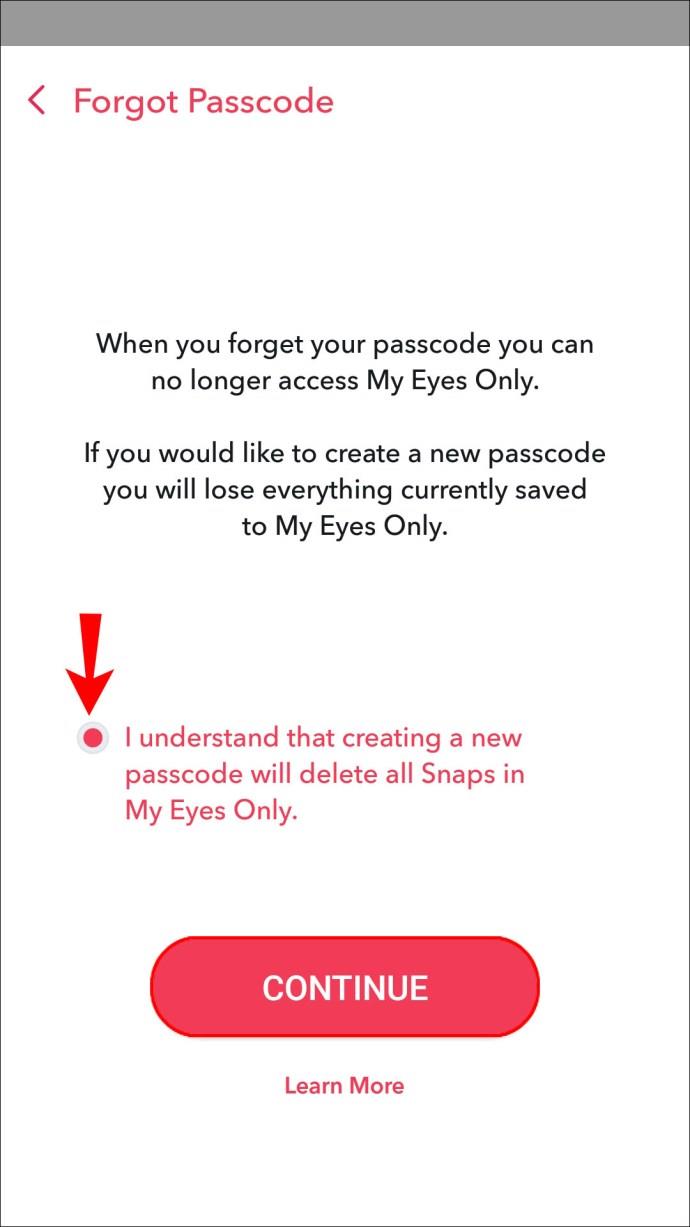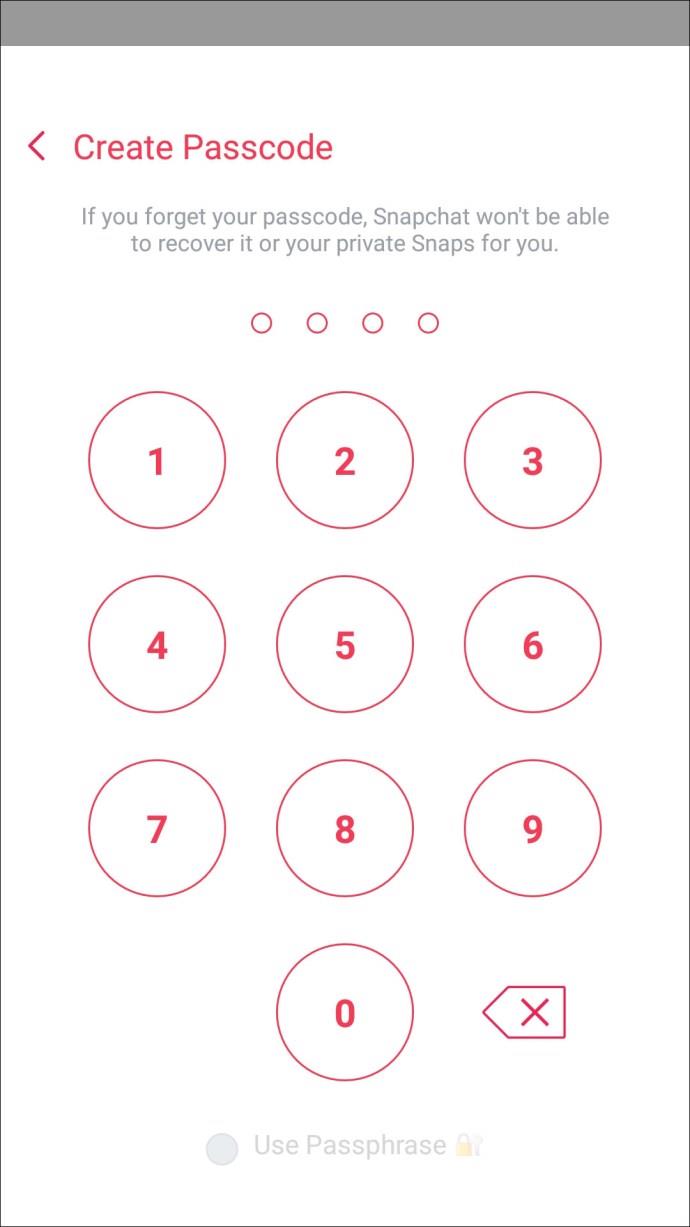Collegamenti del dispositivo
Snapchat ha una stretta sicurezza per proteggere le credenziali di accesso dei suoi utenti. Tuttavia, nessuna piattaforma di app di messaggistica è immune dagli attacchi. Se vuoi cambiare la tua password per motivi di sicurezza, o se l'hai semplicemente dimenticata, ci pensiamo noi.
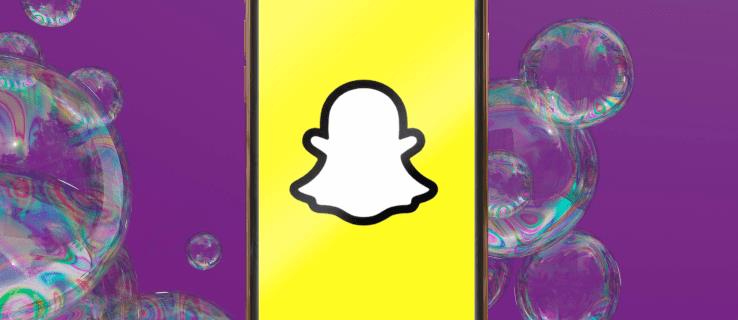
In questo articolo, spiegheremo come modificare la password di Snapchat, come reimpostare una password dimenticata e come modificare/reimpostare il passcode "Solo per i miei occhi".
Come modificare la password in Snapchat sull'app per iPhone
Per aggiornare la tua password corrente utilizzando iPhone:
- Accedi al tuo account Snapchat .

- In alto a sinistra, tocca la tua immagine del profilo.
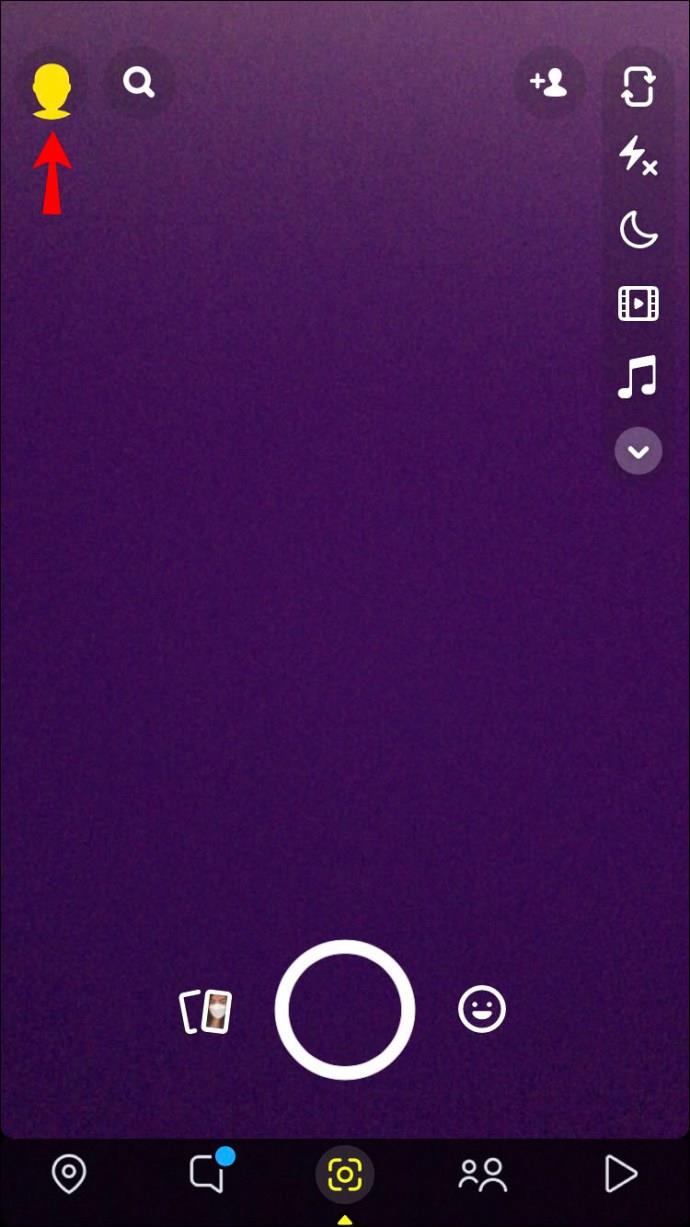
- Tocca l'icona a forma di ingranaggio Impostazioni in alto a destra.
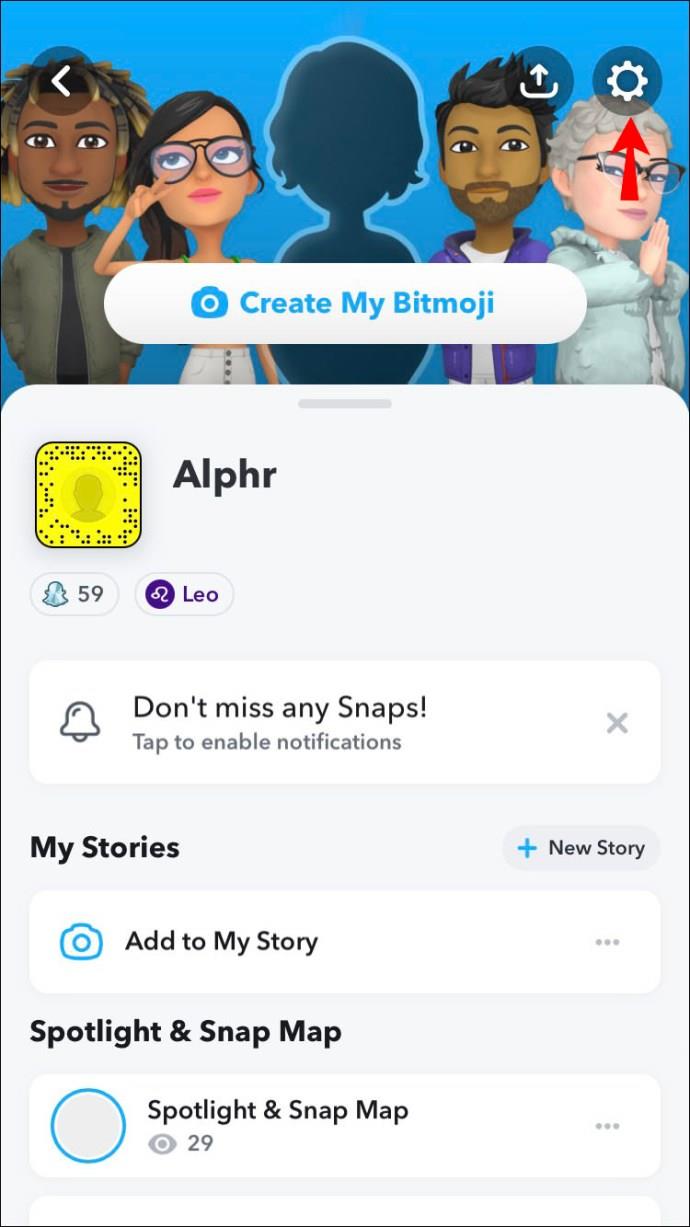
- Seleziona "Password" verso il centro dello schermo.
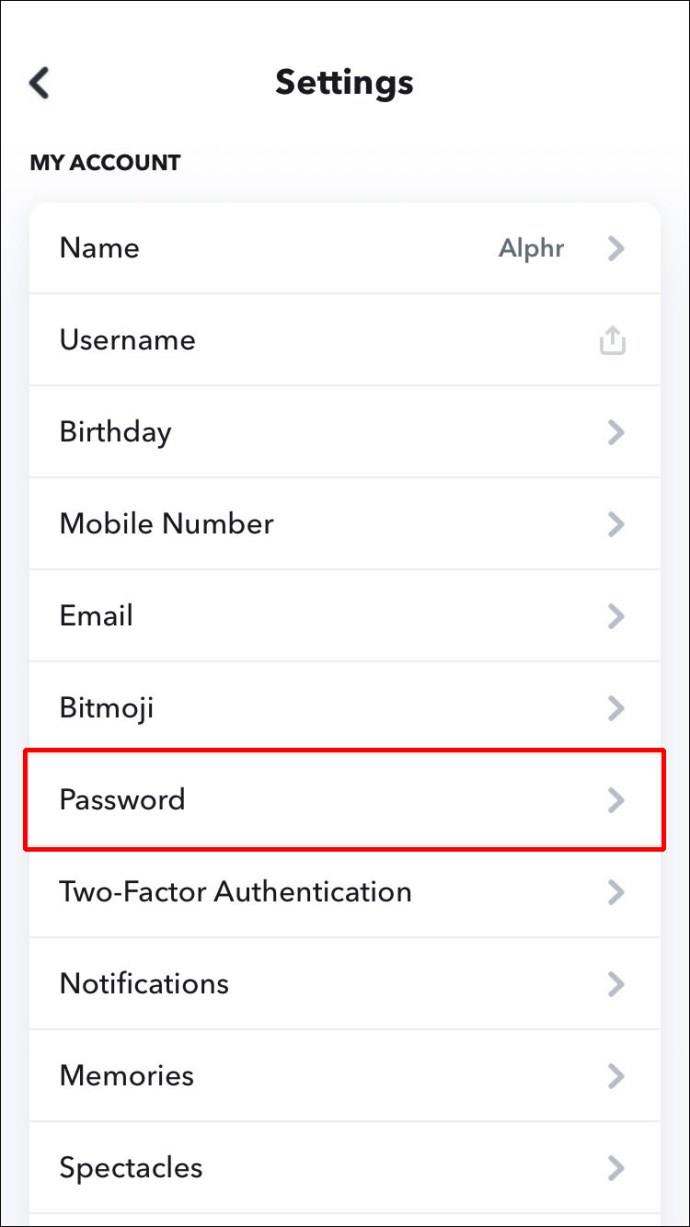
- Nel campo di testo "Password" inserisci la tua password attuale.
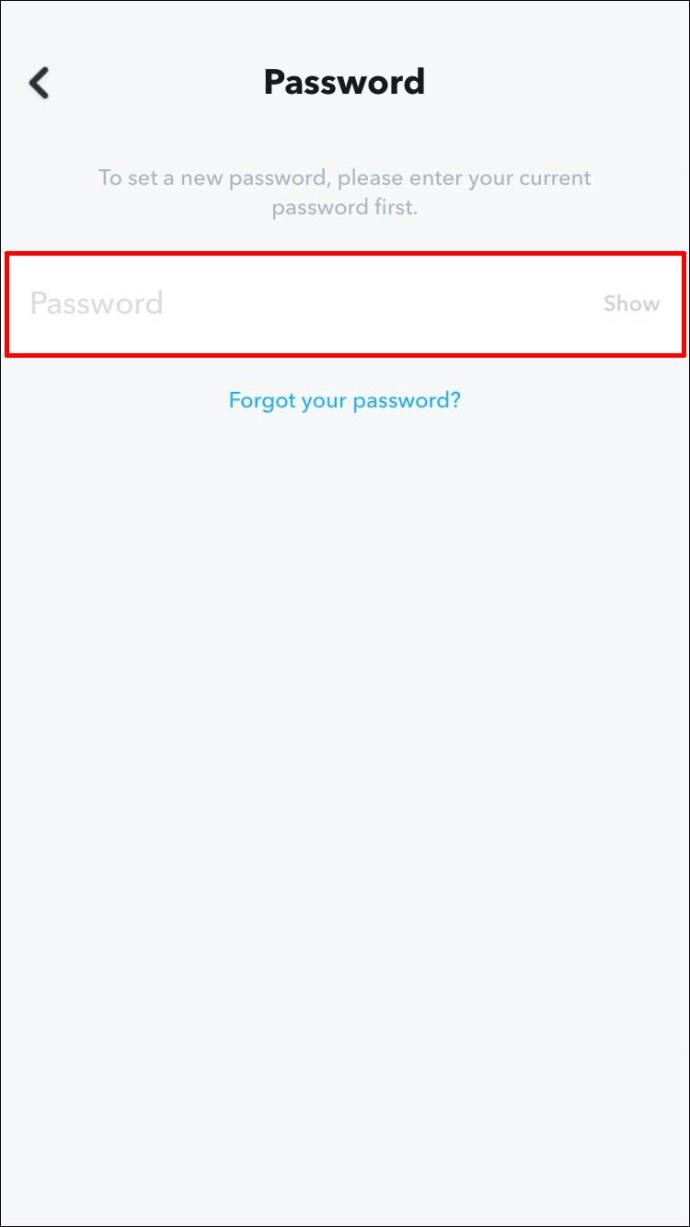
- Tocca "CONTINUA".
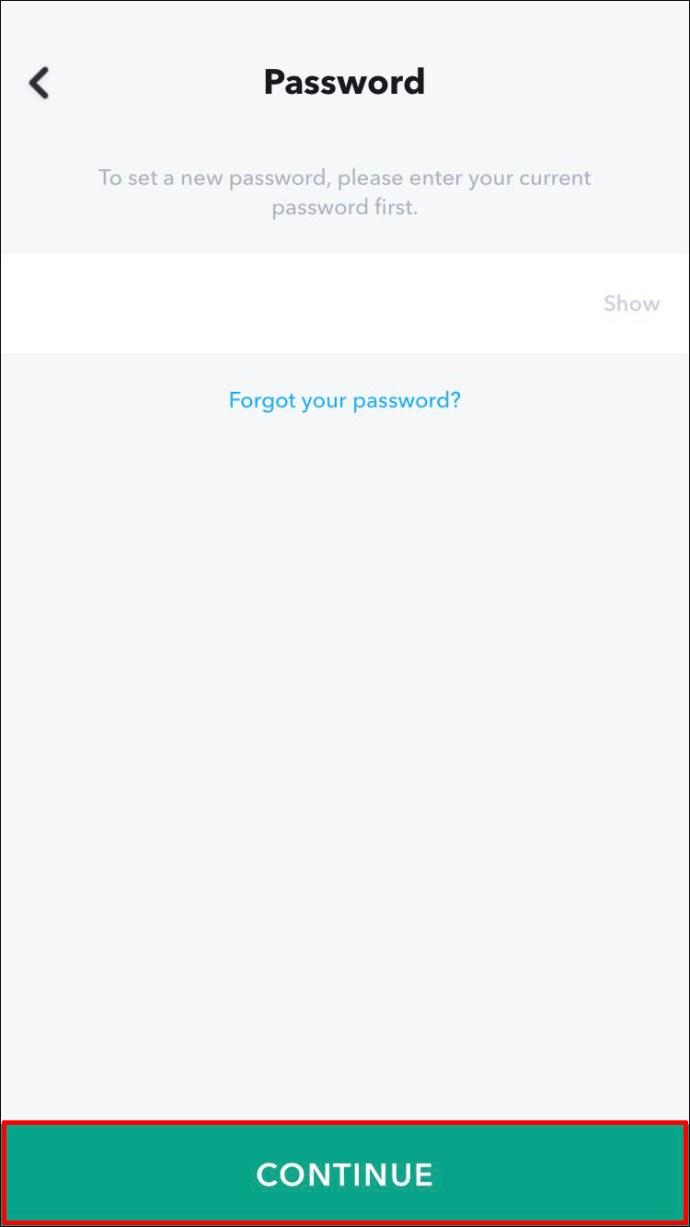
- Nella schermata "Nuova password", inserisci due volte la nuova password.
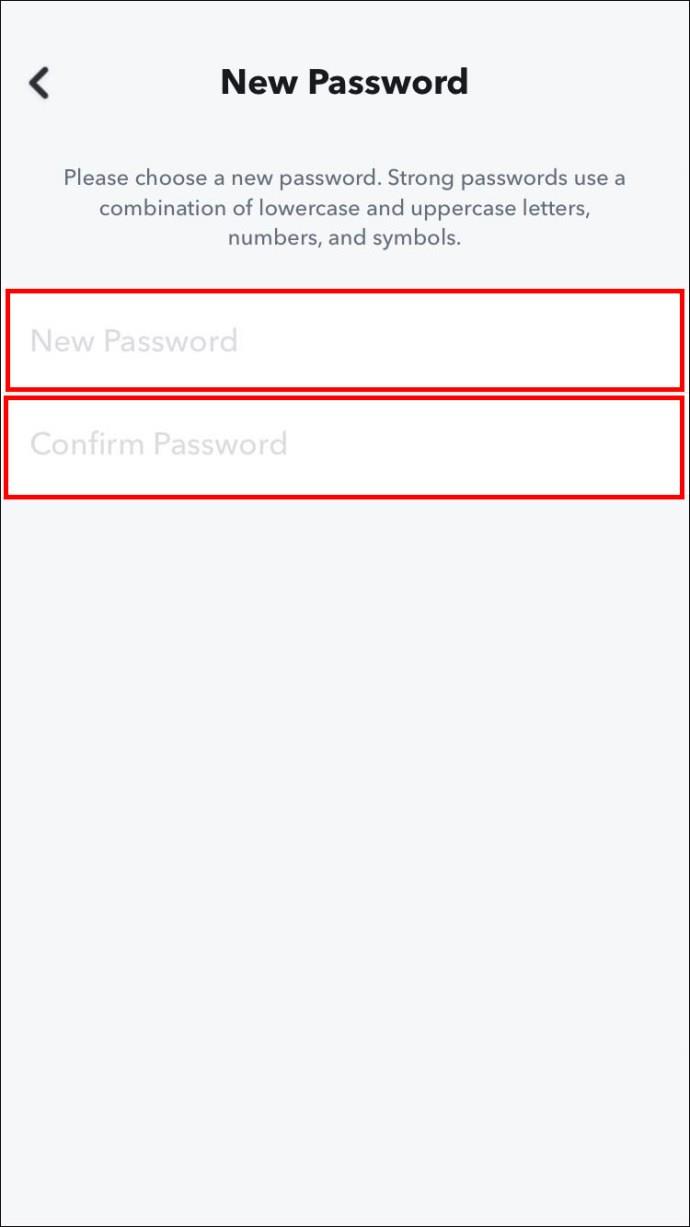
- Tocca "SALVA".
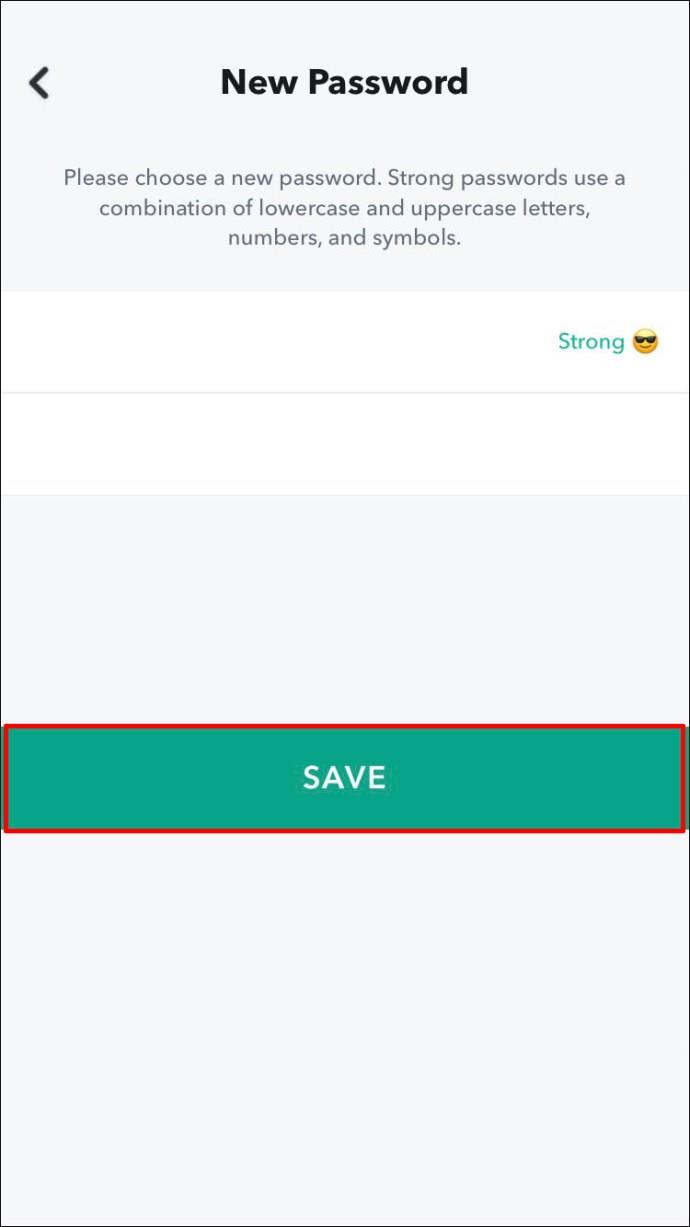
Verrà visualizzata una conferma dell'aggiornamento della password.
Come reimpostare una password dimenticata
Una volta che hai un indirizzo email e un numero di telefono verificati collegati al tuo account, puoi utilizzare entrambe le opzioni per reimpostare la password. Per reimpostarlo utilizzando la verifica e-mail, procedi come segue dal tuo iPhone:
- Avvia Snapchat, quindi tocca "Accedi".
- Sotto il campo di testo "PASSWORD", tocca "Hai dimenticato la password?" collegamento.

- Tocca l'opzione "via e-mail" per reimpostare la password.
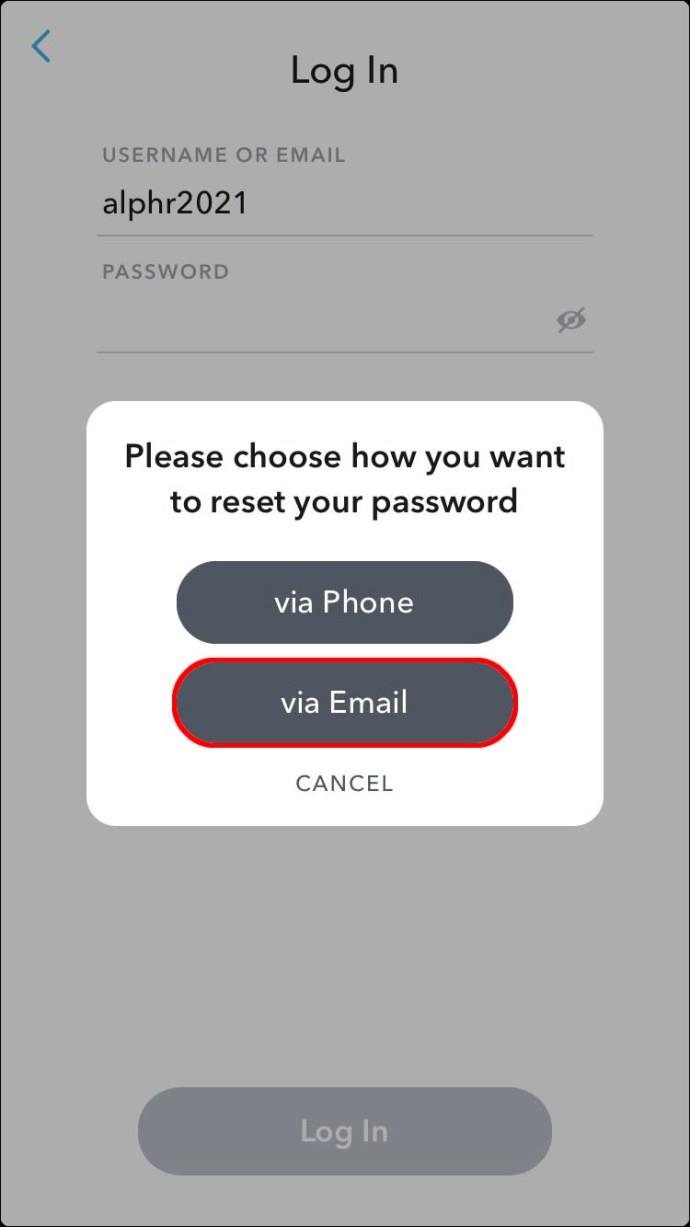
- Un link per reimpostare la password verrà inviato all'indirizzo e-mail collegato al tuo account.
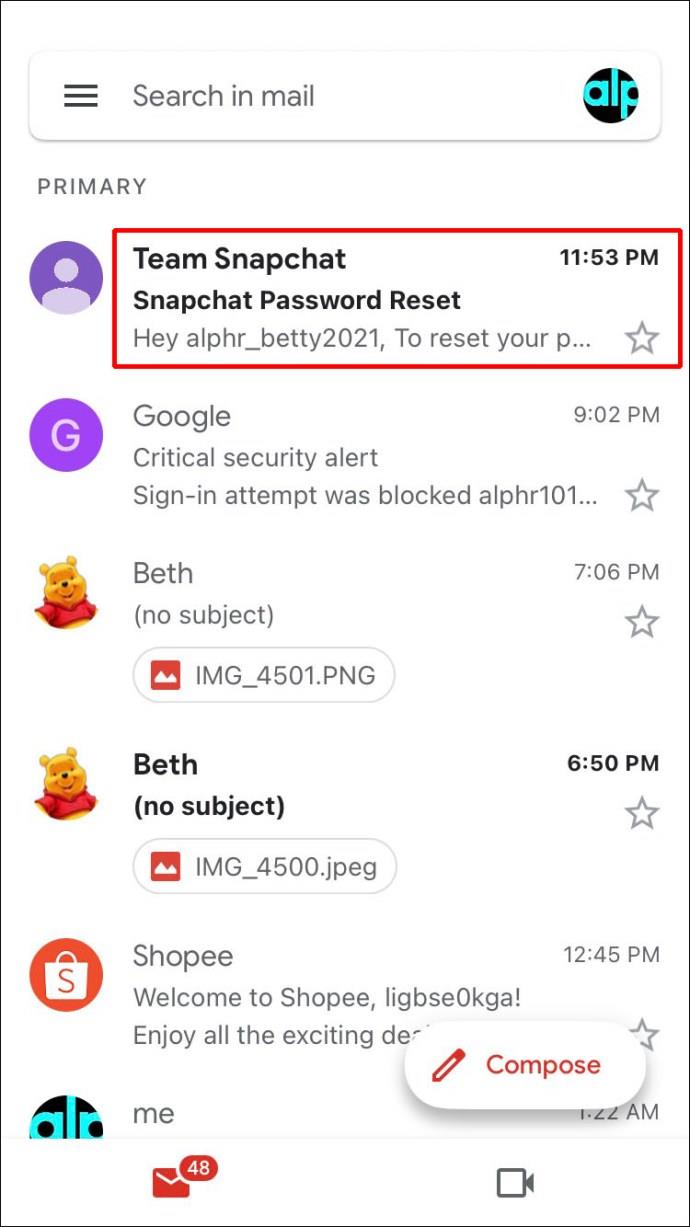
- Apri l'e-mail e tocca l'URL o copia e incolla l'URL nel tuo browser.
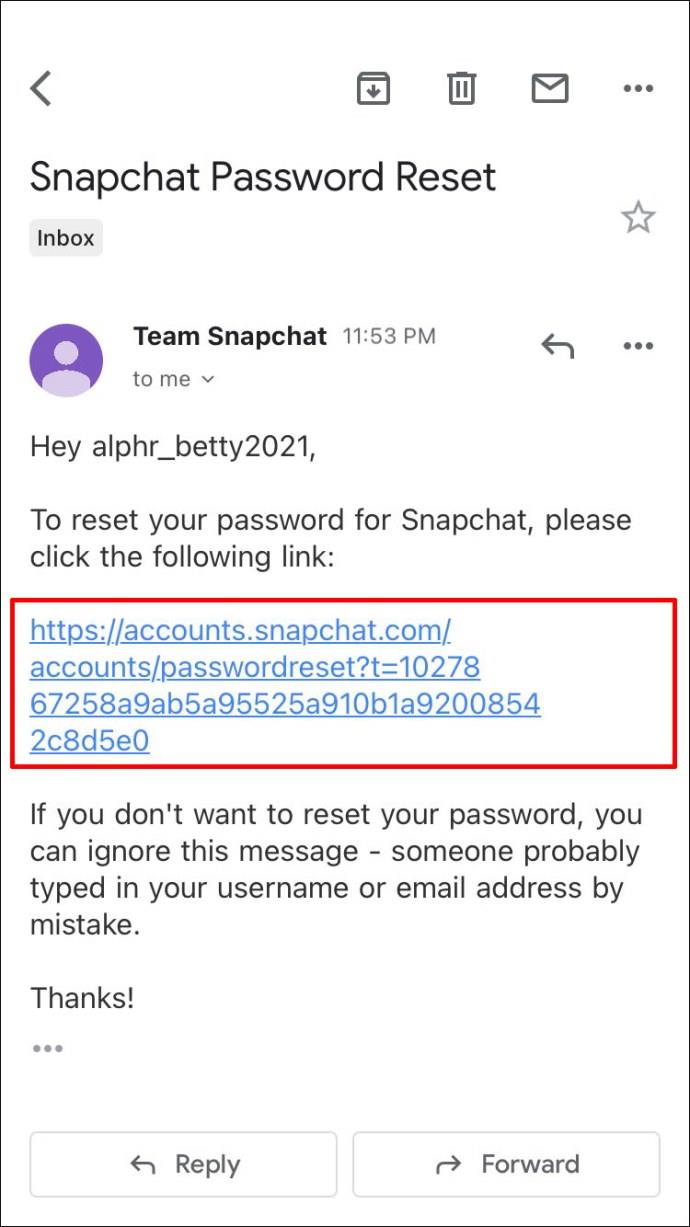
- Ora inserisci la tua nuova password.
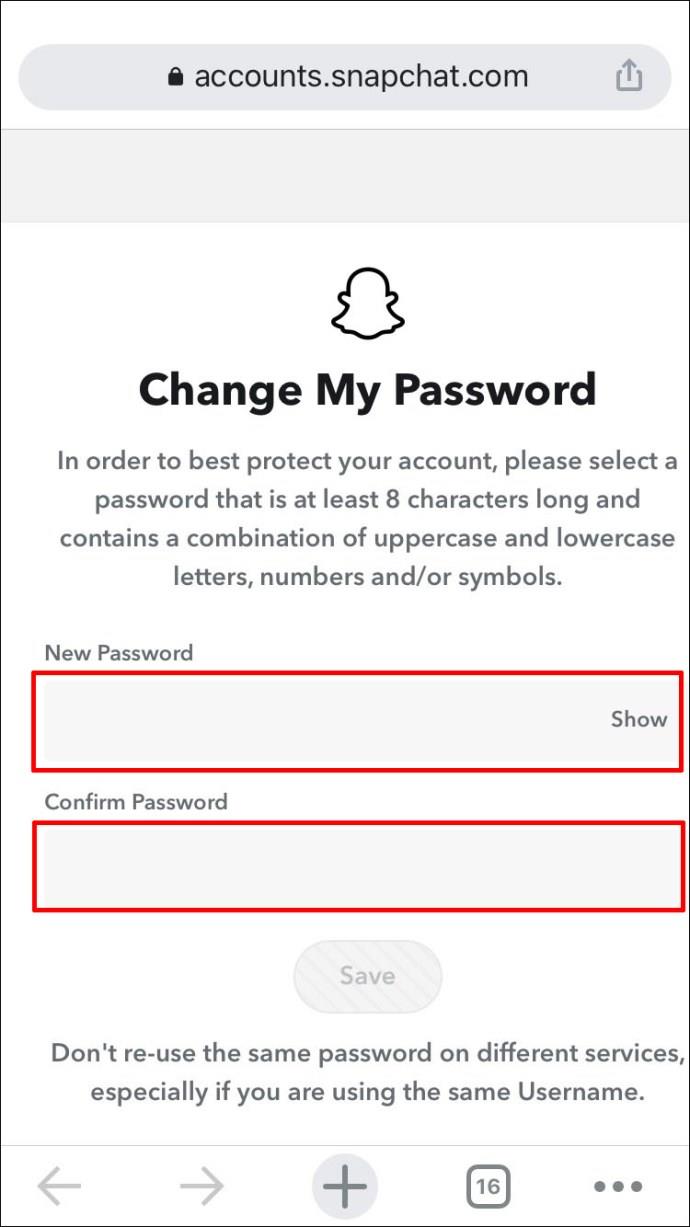
Per reimpostare la password utilizzando la verifica del testo, procedi nel seguente modo:
- Apri Snapchat e tocca "Accedi".

- Sotto il campo "PASSWORD", tocca "Hai dimenticato la password?"

- Per reimpostare la password, seleziona l'opzione di messaggio "via telefono".

- Quindi, cerca il codice di verifica che dovrebbe essere inviato al numero collegato al tuo account.
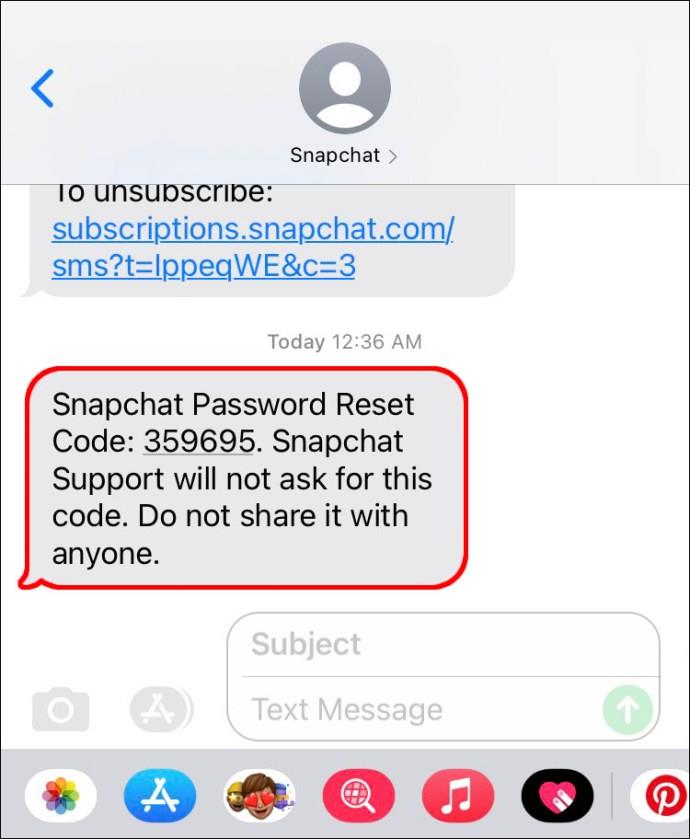
- Inserisci il codice di verifica, quindi "Continua".
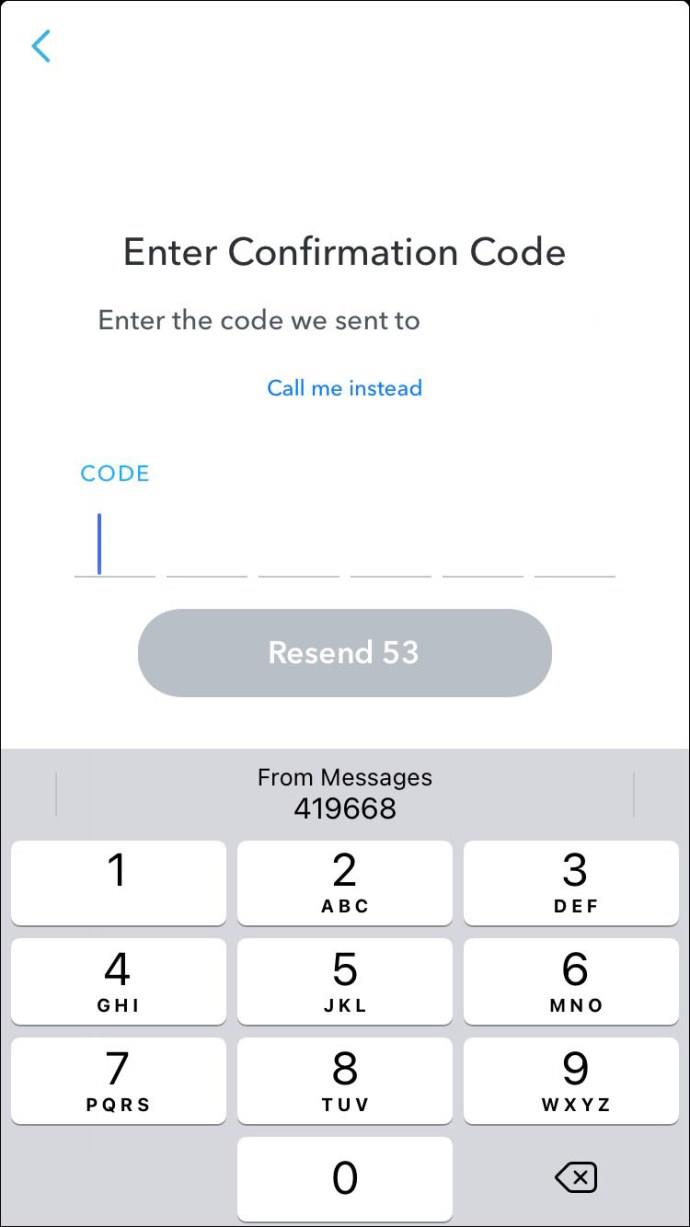
- Inserire una nuova password.
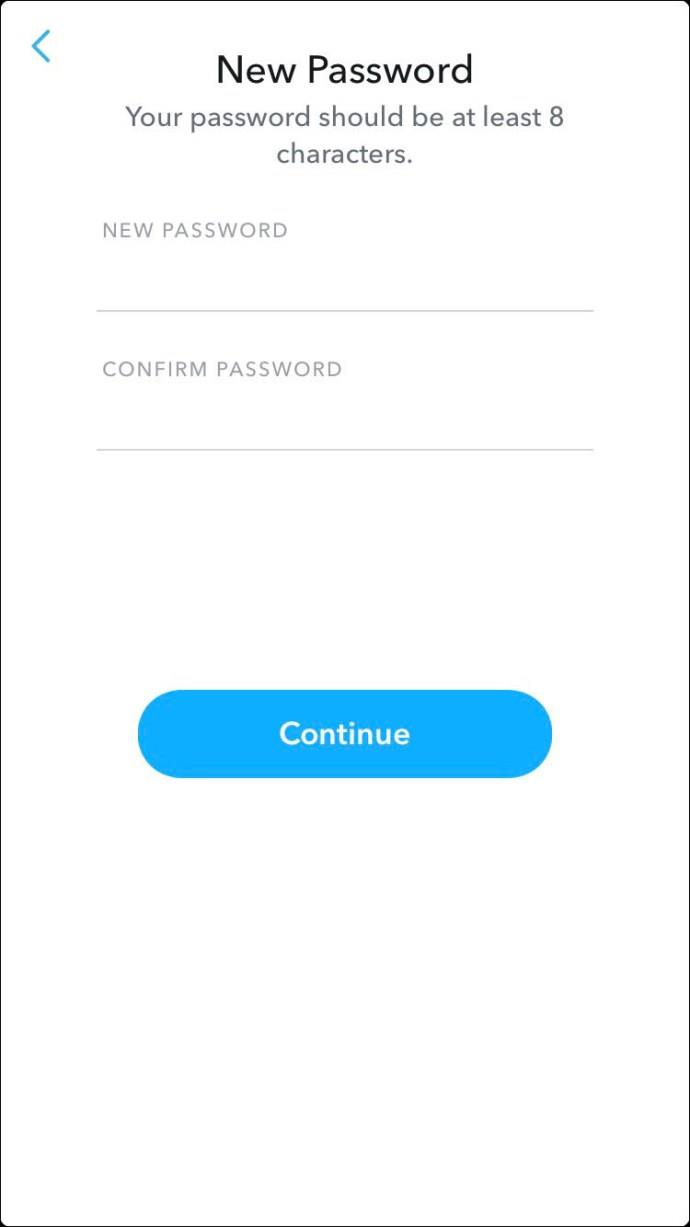
Come modificare la password in Snapchat sull'app per Android
Per aggiornare la tua password attuale utilizzando Android:
- Accedi al tuo account .

- Tocca la tua immagine del profilo, in alto a sinistra.
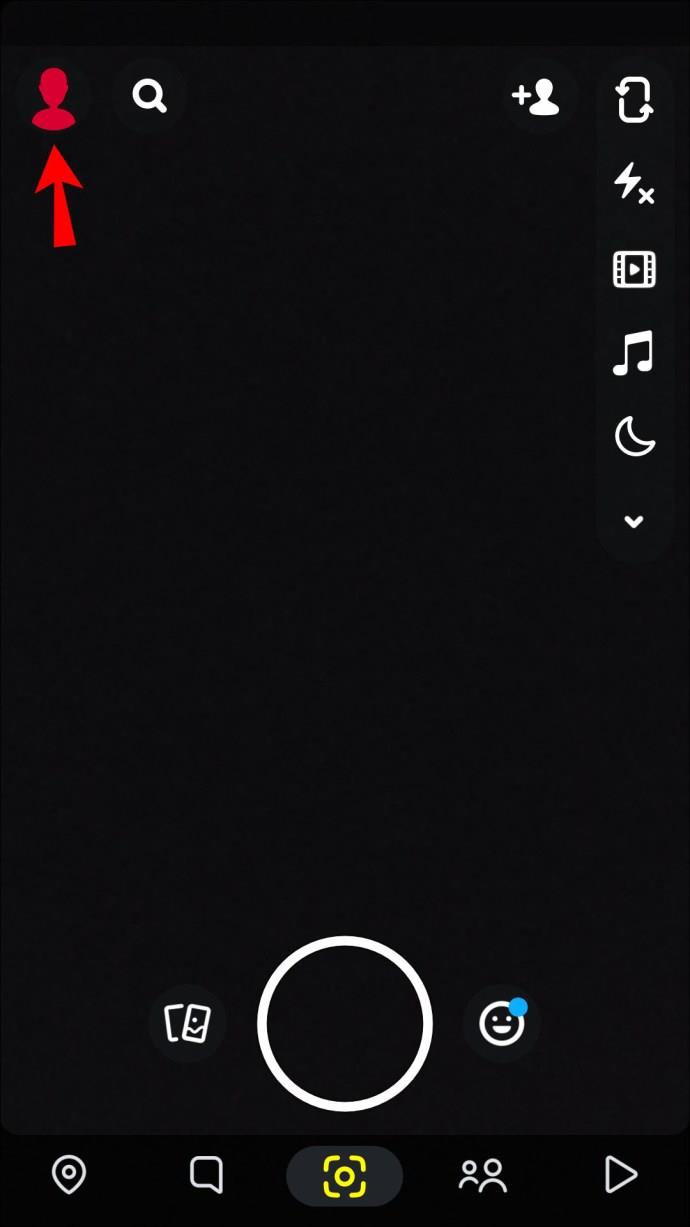
- In alto a destra, tocca l'icona delle impostazioni.
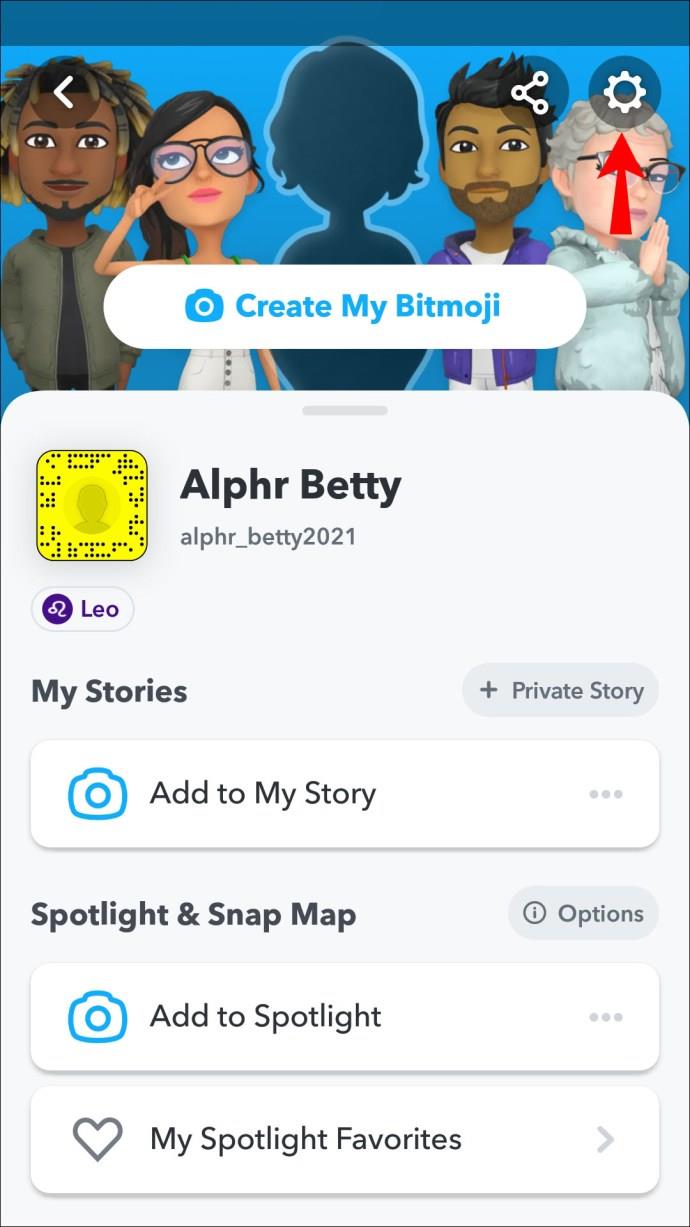
- Tocca "Password" verso il centro dello schermo.
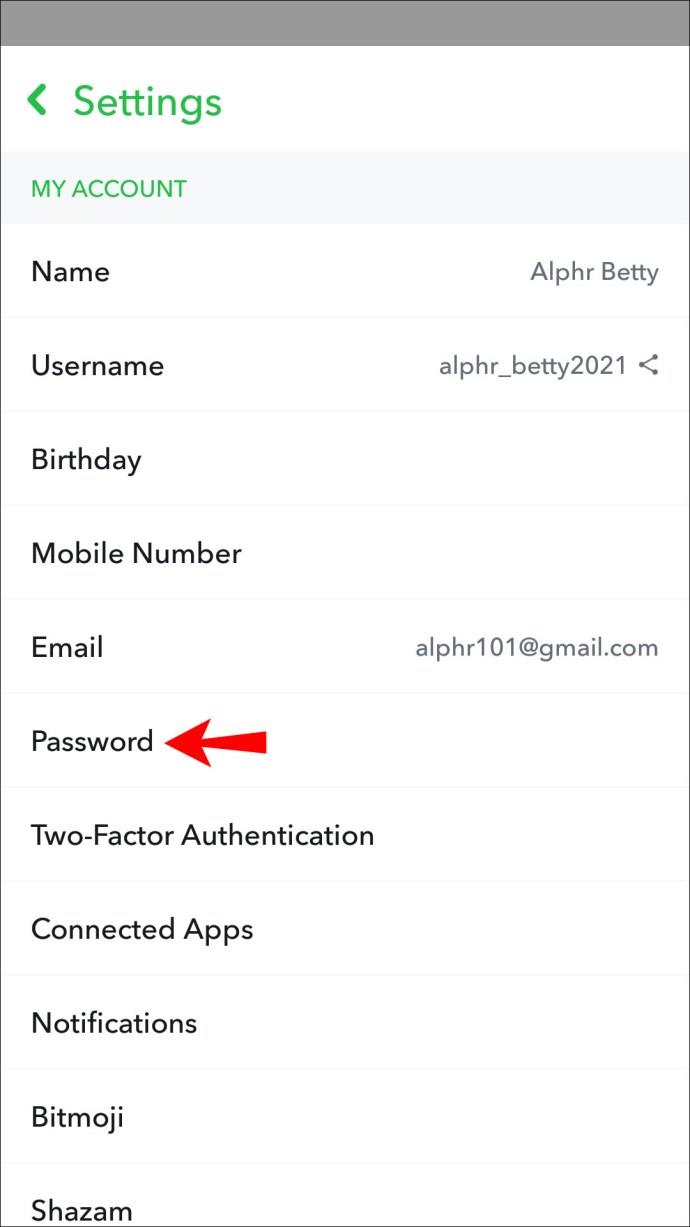
- Nel campo "Password", inserisci la tua password attuale.
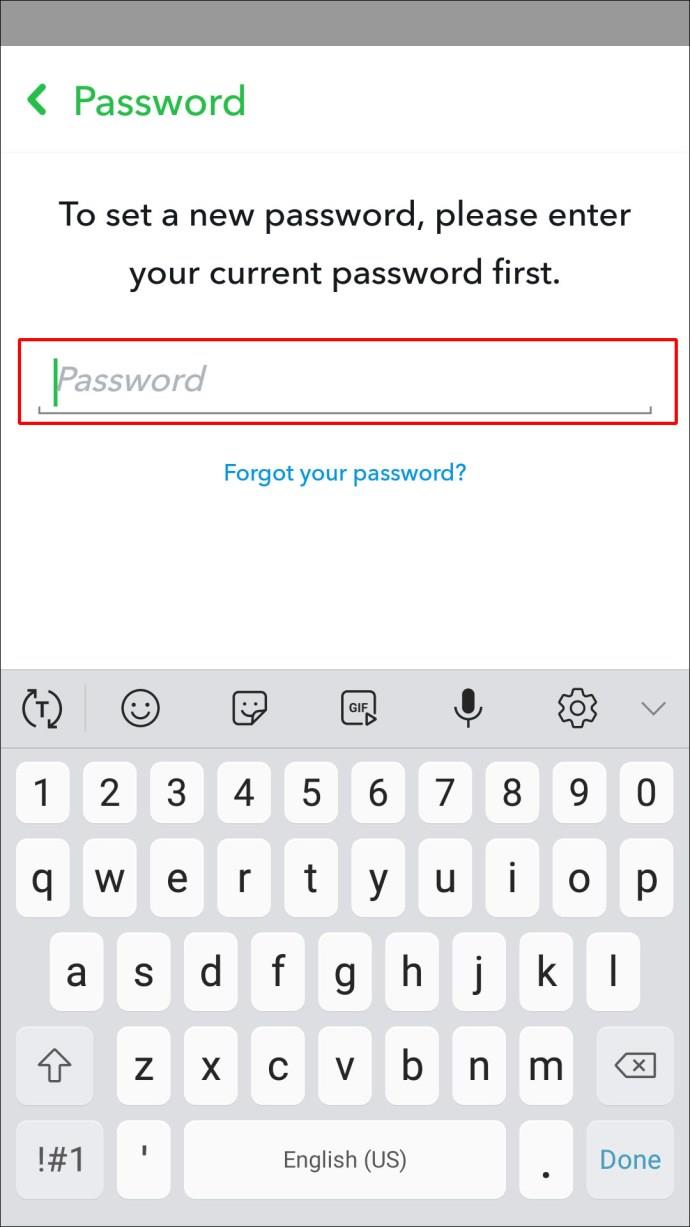
- Tocca "CONTINUA".
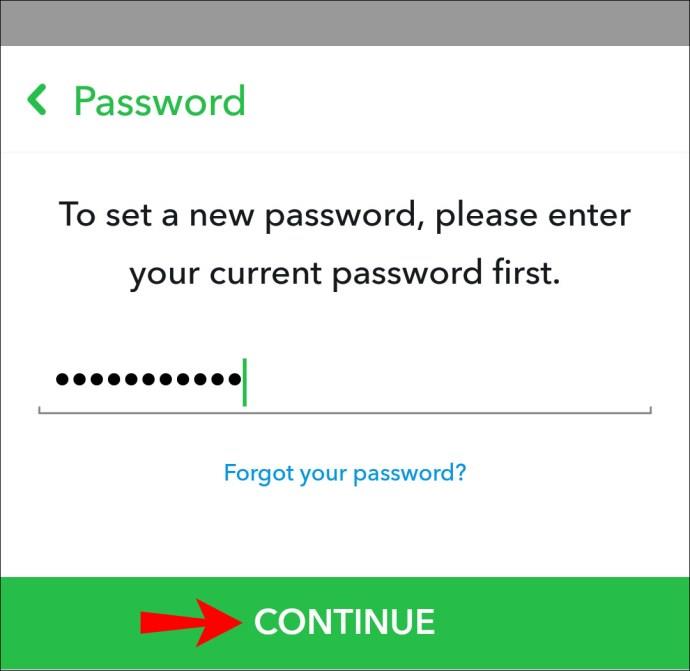
- Ora inserisci la tua nuova password due volte, quindi "SALVA".
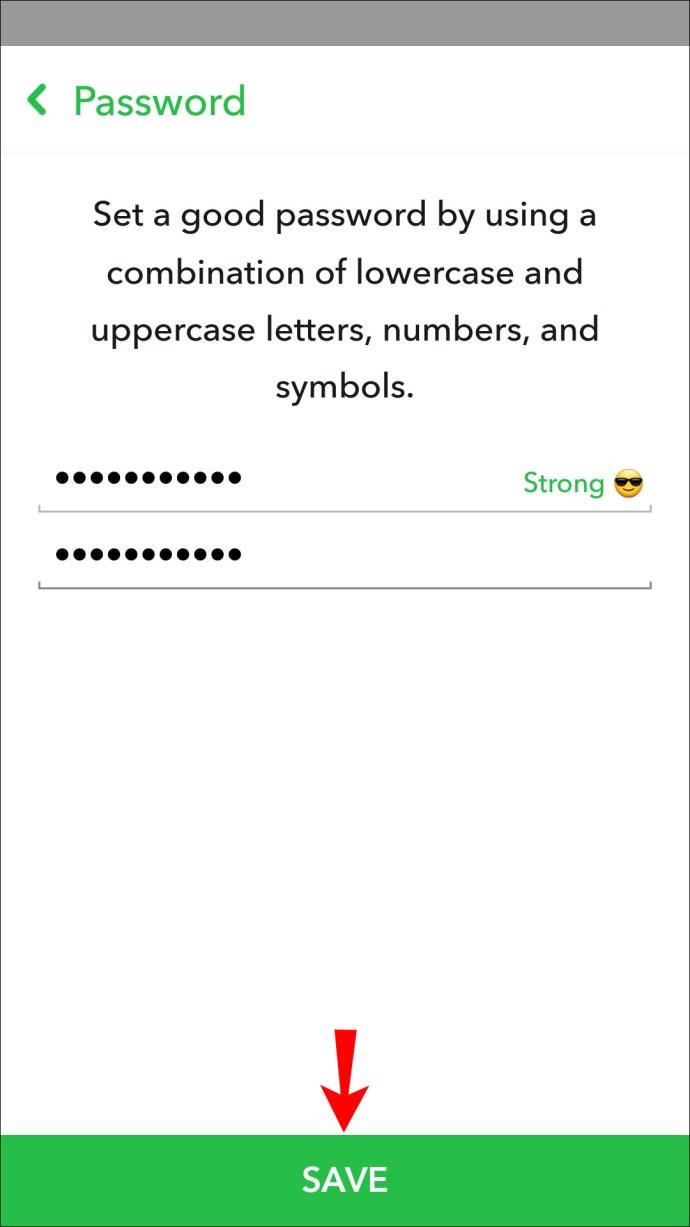
Come reimpostare una password dimenticata?
Quando hai un numero di telefono e un indirizzo email verificati collegati al tuo account, puoi utilizzare entrambi i metodi per reimpostare la password.
Completa i seguenti passaggi per reimpostare la password utilizzando la verifica e-mail dal tuo dispositivo Android:
- Apri Snapchat e seleziona "Accedi".

- Tocca "Hai dimenticato la password?" link sotto il campo “PASSWORD”.

- Selezionare il metodo "via e-mail" per reimpostare la password.
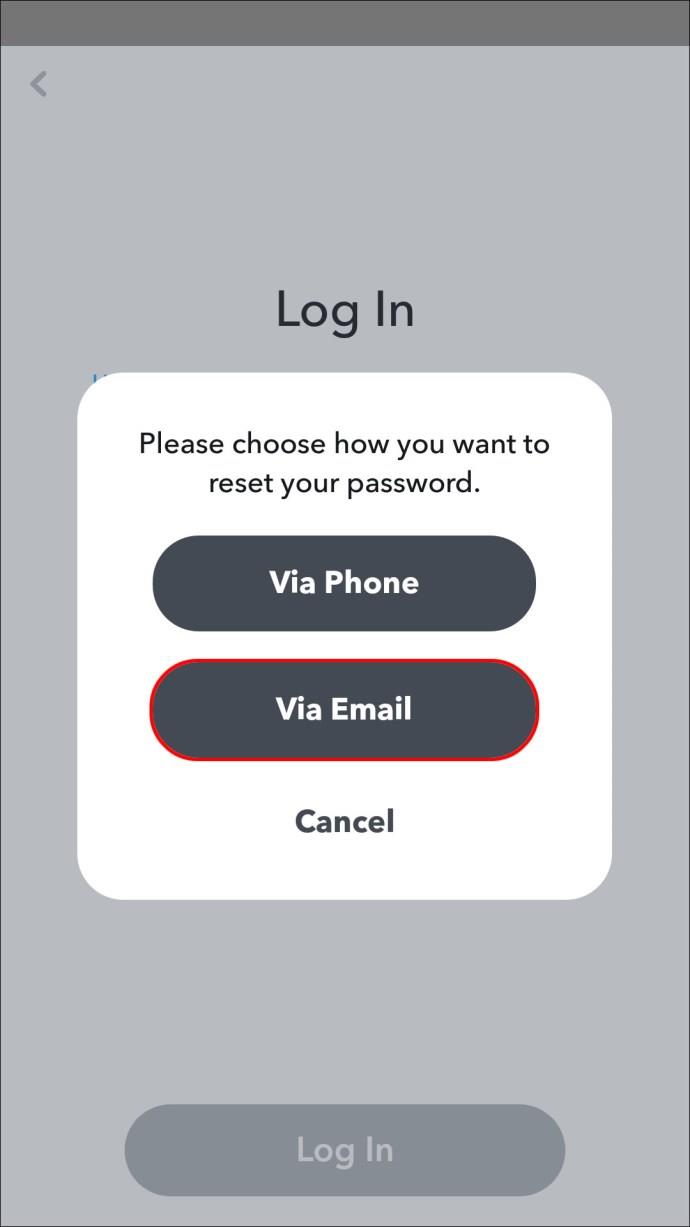
- Un link per reimpostare la password verrà inviato all'e-mail collegata al tuo account.
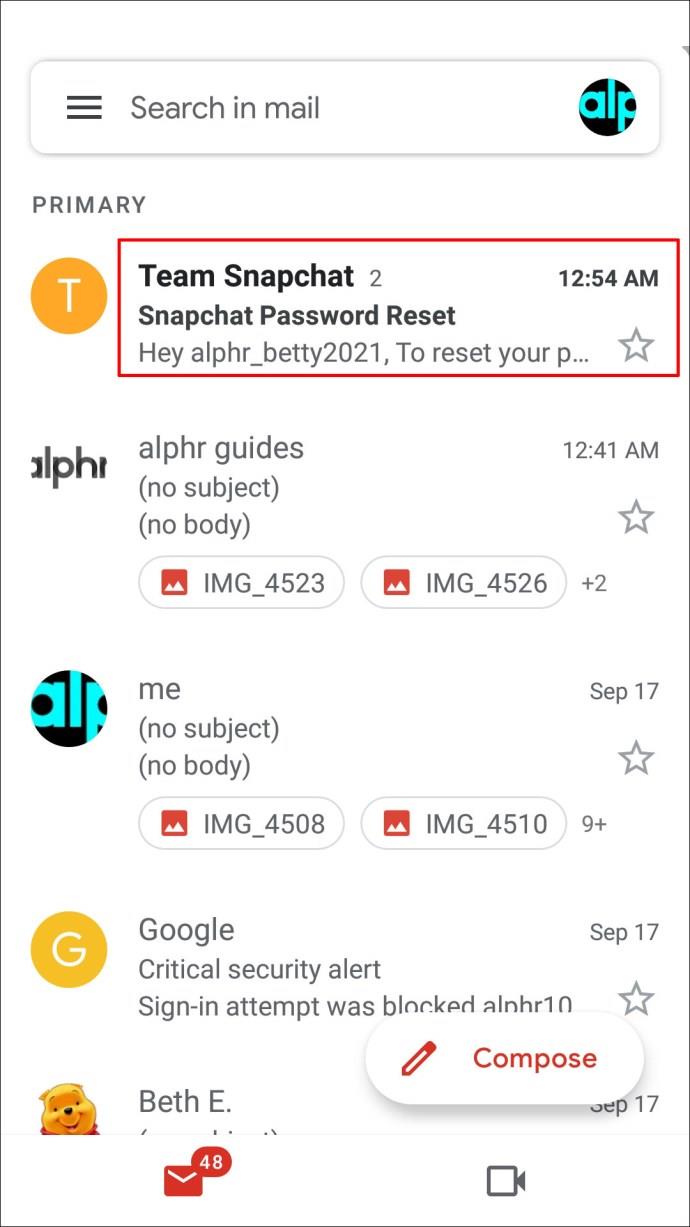
- Apri l'e-mail e tocca l'URL o copia e incolla l'URL nel tuo browser.
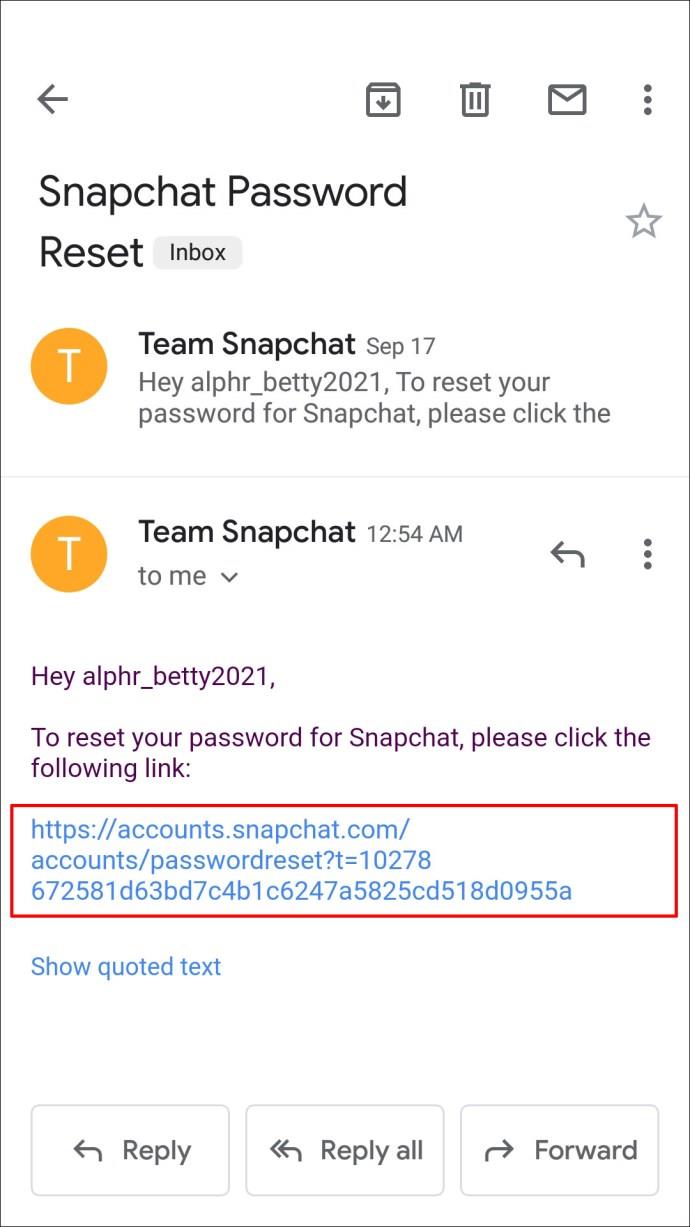
- Ora inserisci una nuova password.
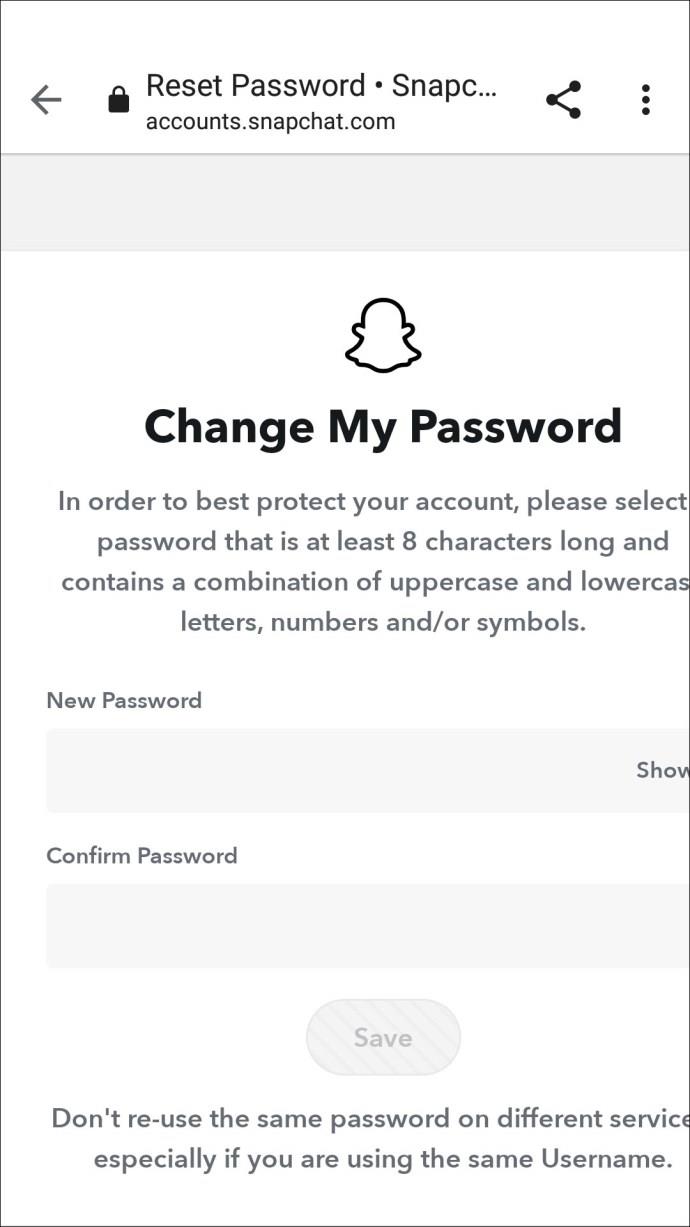
Per reimpostare la password utilizzando la verifica del testo, procedi come segue:
- Avvia Snapchat e tocca "Accedi".

- Sotto il campo "PASSWORD", tocca "Hai dimenticato la password?" collegamento.

- Per reimpostare la password, tocca l'opzione "tramite telefono".

- Cerca il codice di verifica che dovrebbe essere consegnato al numero collegato al tuo account.

- Inserisci il codice, quindi "Continua".

- Inserisci la tua nuova password.

Come cambiare il tuo Snapchat Cambia la password senza accedere alla posta elettronica
Se non disponi di un indirizzo email associato al tuo account Snapchat, puoi utilizzare la verifica tramite SMS per reimpostare la password. Ecco come utilizzare un iPhone o un dispositivo Android:
- Apri l' app , quindi tocca "Accedi".

- Sotto la casella di testo "PASSWORD", tocca "Hai dimenticato la password?"

- Tocca l'opzione "tramite telefono".

- Il codice di verifica dovrebbe essere consegnato al numero collegato al tuo account.

- Inserisci il codice, quindi "Continua".

- Ora inserisci una nuova password.

Snapchat cambia la password con il numero di telefono
Puoi reimpostare la password utilizzando la verifica del messaggio di testo quando hai un numero di telefono collegato al tuo account Snapchat. Per farlo utilizzando il tuo account iPhone o Android:
- Apri Snapchat , quindi seleziona "Accedi"

- Tocca "Hai dimenticato la password?" link sotto la casella di testo "PASSWORD".

- Per reimpostare la password, tocca "tramite telefono".

- Un codice di verifica dovrebbe essere inviato al numero collegato al tuo account.

- Inserisci il codice, quindi "Continua".

- Inserisci la tua nuova password.

Come cambiare la password di Snapchat solo per i miei occhi
Quando aggiorni il tuo passcode attuale per la funzione "Solo per i miei occhi", nessuno dei tuoi snap verrà eliminato. Ecco come aggiornarlo utilizzando il tuo iPhone o dispositivo Android:
- Accedi al tuo account .
- Per accedere a "Ricordi", scorri verso l'alto dalla "Schermata della fotocamera".

- Ora scorri verso sinistra fino ad arrivare alla scheda "Solo i miei occhi".

- In basso tocca "Opzioni".

- Seleziona "Cambia passcode".
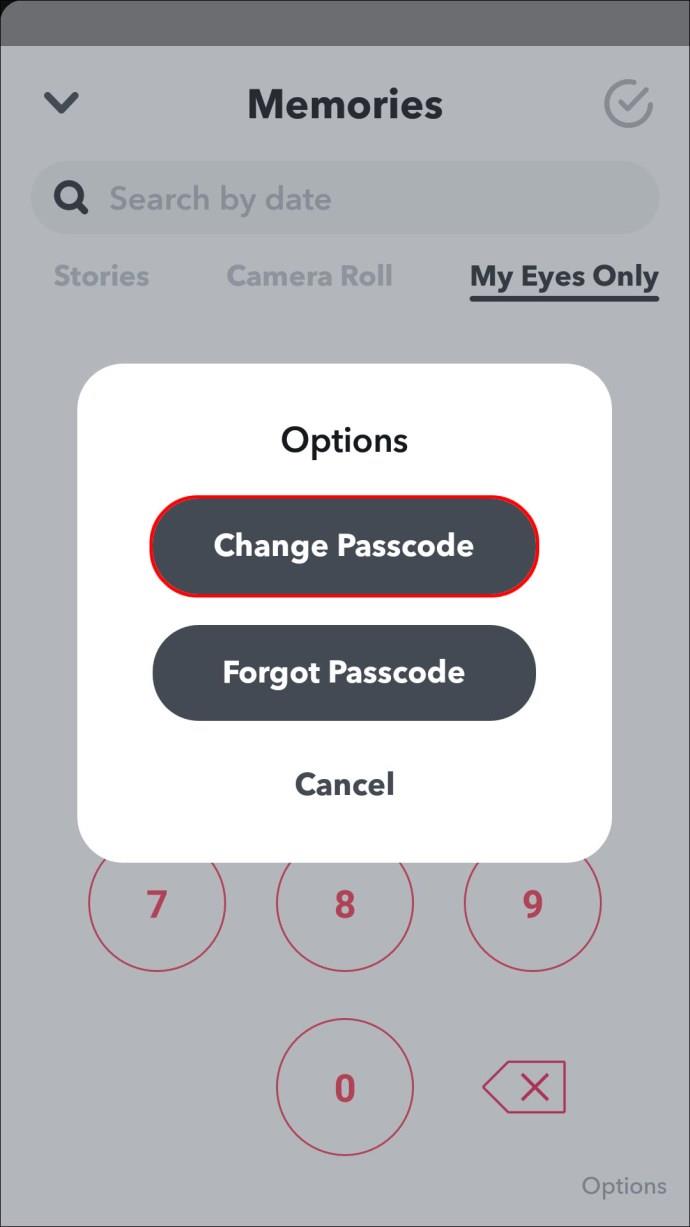
- Inserisci il tuo passcode attuale.
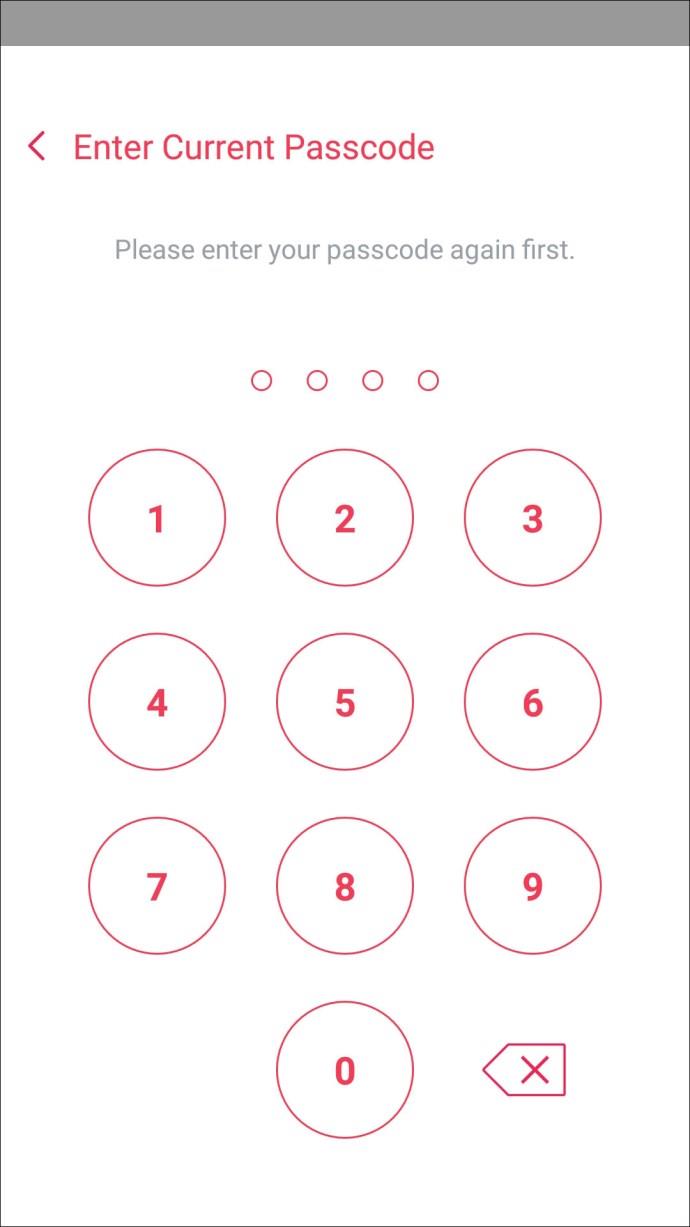
- Ora inserisci un nuovo passcode, quindi tocca "Avanti".
- Hai anche la possibilità di impostare una passphrase utilizzando lettere e numeri. Se desideri impostarne uno, tocca "Usa passphrase" in basso.
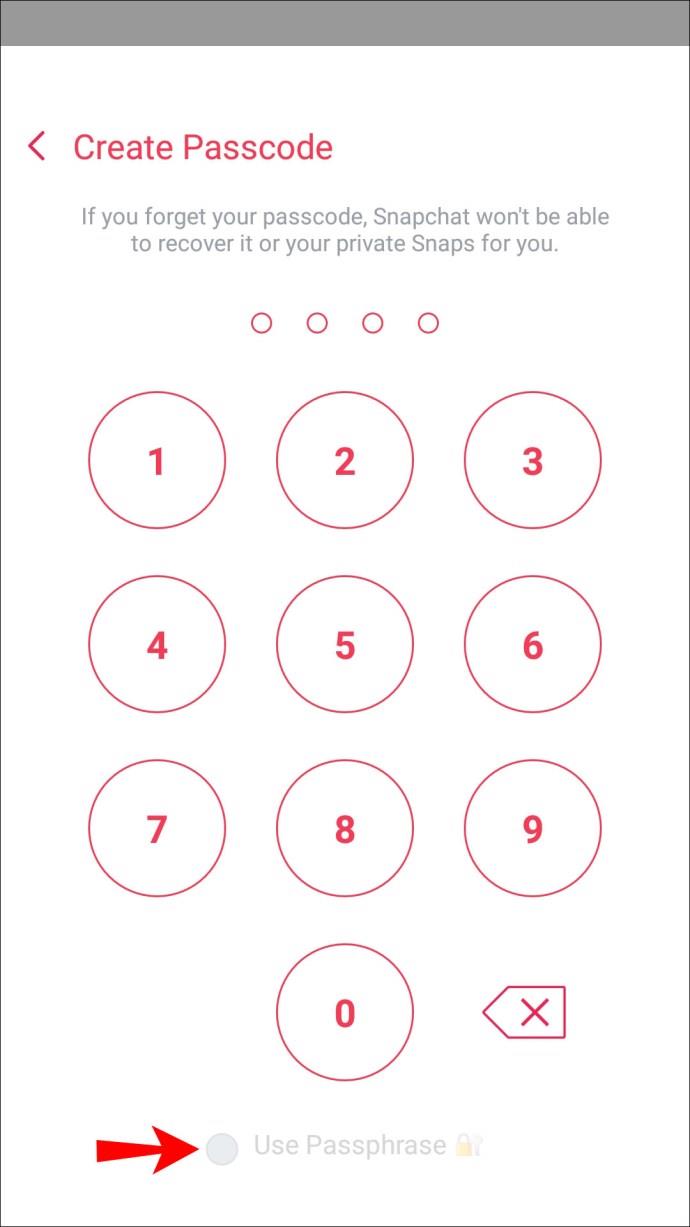
- Se sei d'accordo con le informazioni visualizzate, tocca l'icona del cerchio, quindi "Continua" e "Fine".
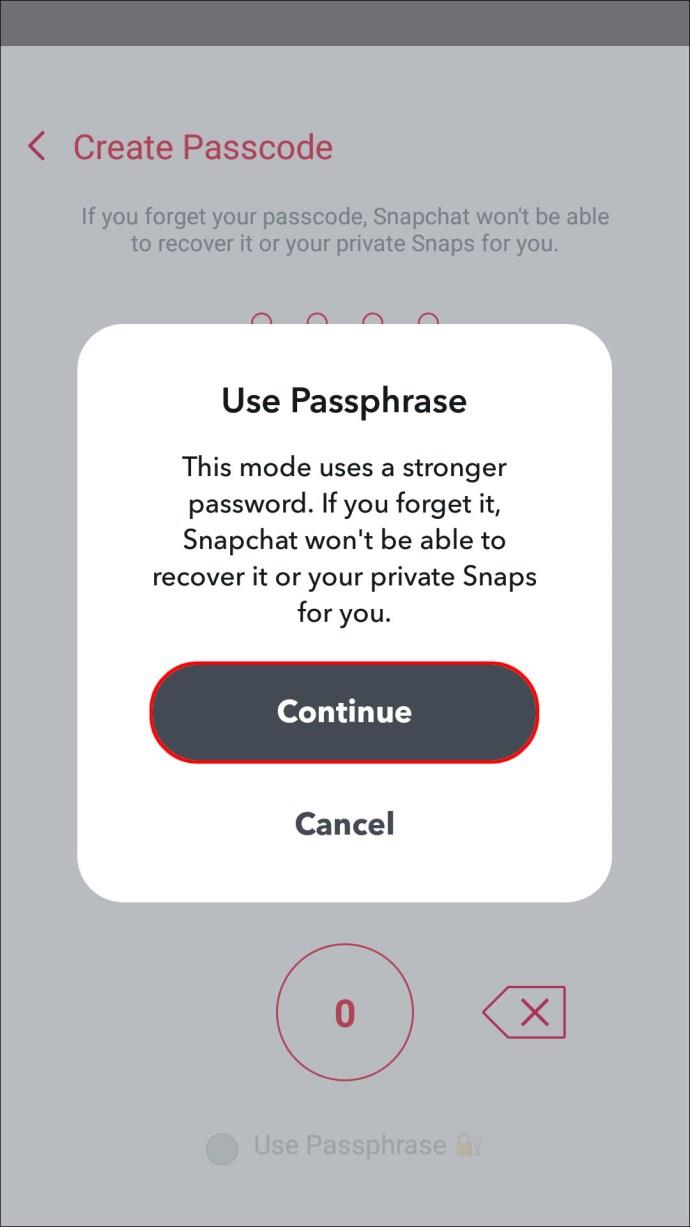
Come reimpostare un passcode dimenticato
Se hai dimenticato il passcode per "Solo per me", puoi reimpostarlo. Tuttavia, perderai definitivamente tutti gli snap attualmente salvati in "Solo per i miei occhi".
Per reimpostare il passcode da un iPhone o dispositivo Android:
- Apri Snapchat e accedi al tuo account.
- Apri "Ricordi", scorrendo verso l'alto dalla "Schermata della fotocamera".

- Scorri verso sinistra fino ad arrivare alla scheda "Solo i miei occhi".

- Tocca "Opzioni" in basso.

- Scegli "Passcode dimenticato".
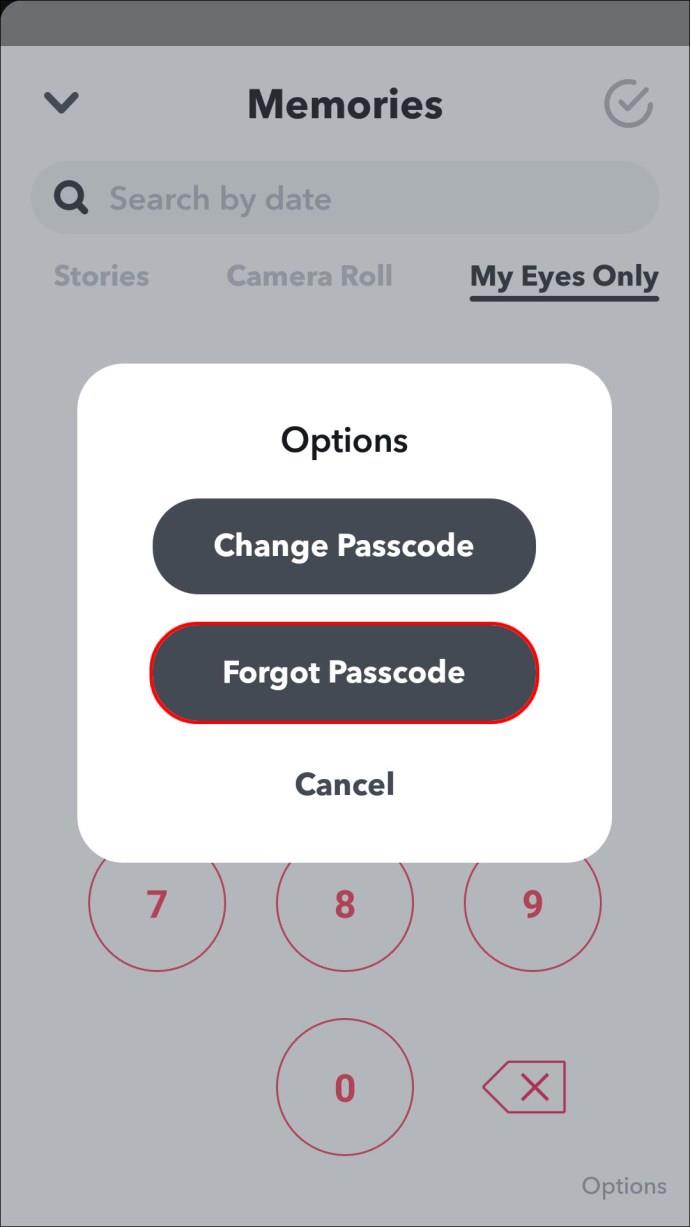
- Inserisci la password del tuo account Snapchat, quindi tocca "Avanti".
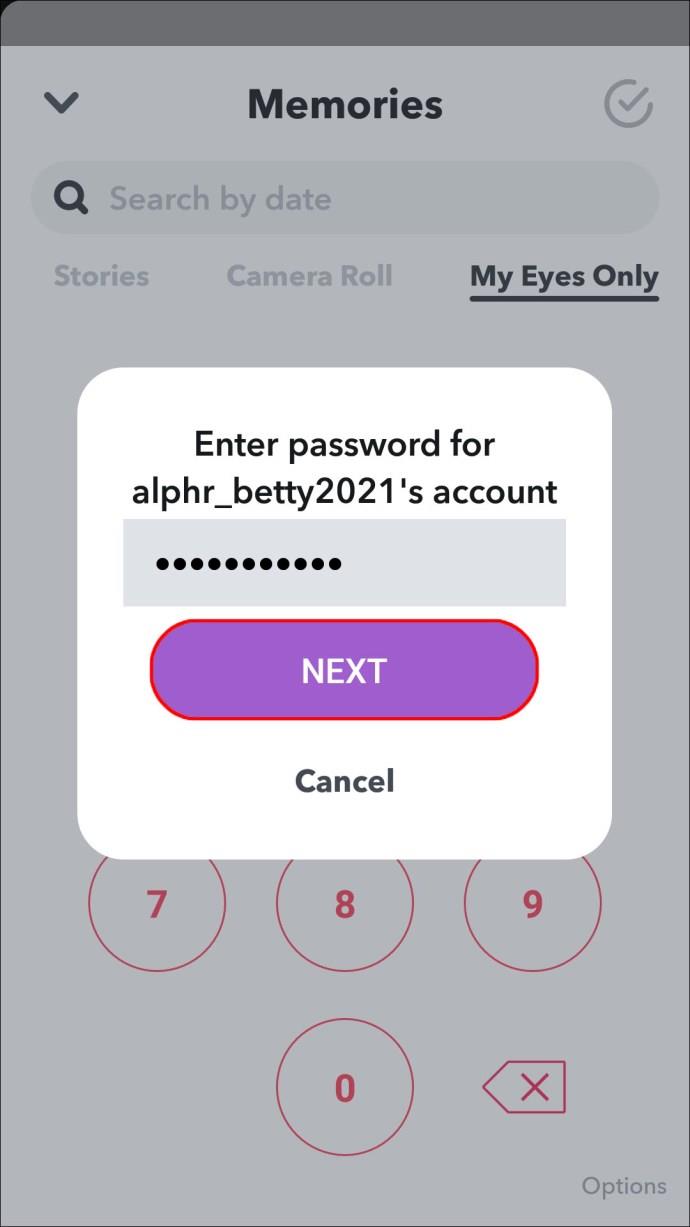
- Se sei d'accordo con le informazioni visualizzate, premi l'icona del cerchio, quindi tocca "Continua".
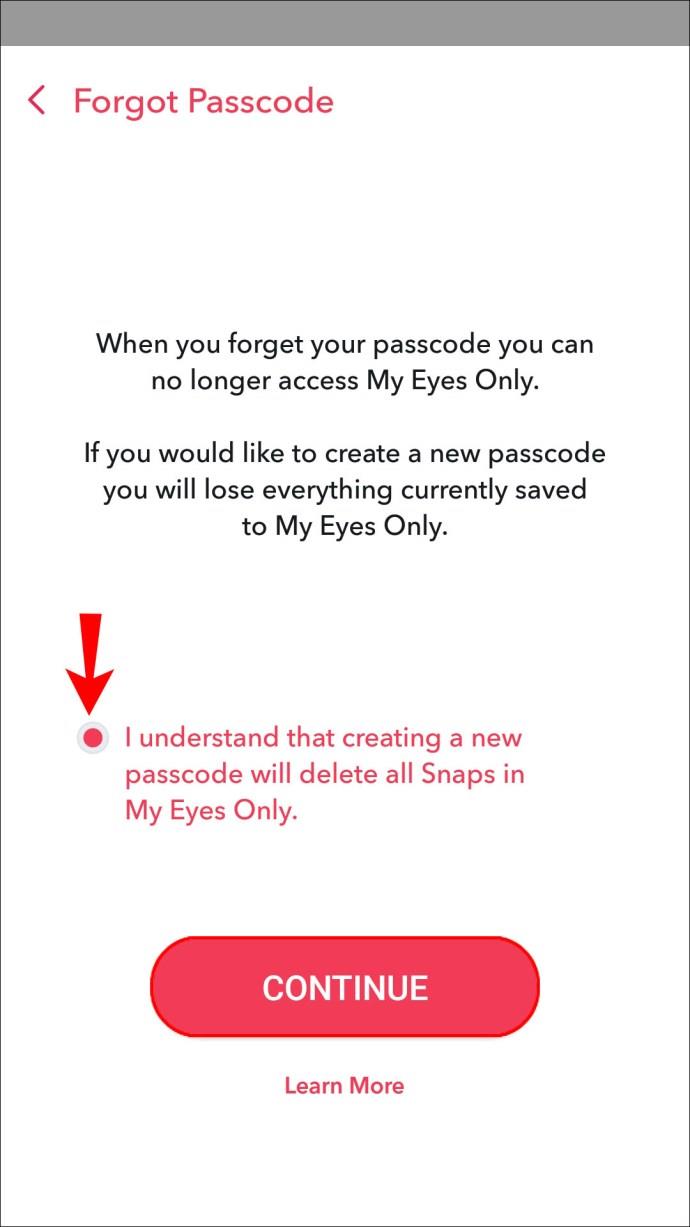
- Quindi, crea e conferma il tuo nuovo passcode.
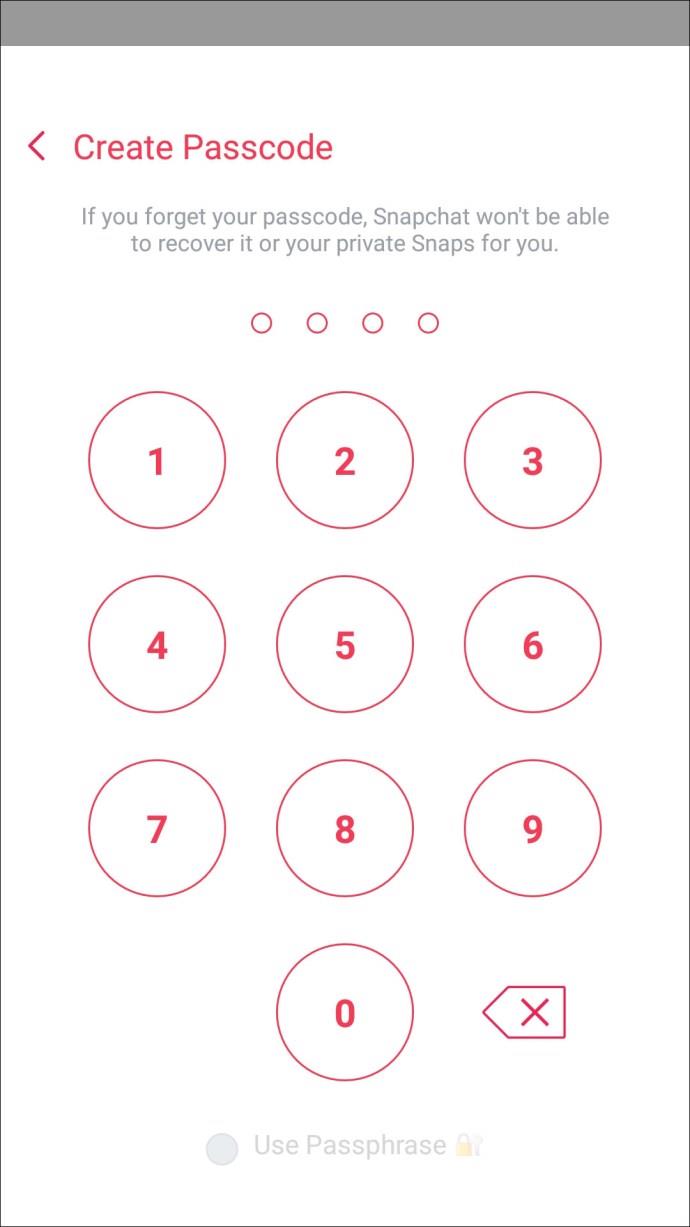
Rafforzare il tuo account Snapchat
Con infinite opzioni di hacking dell'account e salvataggio automatico della password, è probabilmente una buona pratica aggiornare periodicamente le password online, soprattutto quando si condivide un dispositivo.
Snapchat semplifica le cose quando vuoi cambiare la tua password. Puoi farlo dal menu "Impostazioni" all'interno del tuo account. E quando dimentichi una password, puoi reimpostarla dalla schermata di accesso utilizzando la verifica dell'e-mail o del numero di telefono.
Cosa ti piace di più di Snapchat? Fateci sapere nella sezione commenti qui sotto.